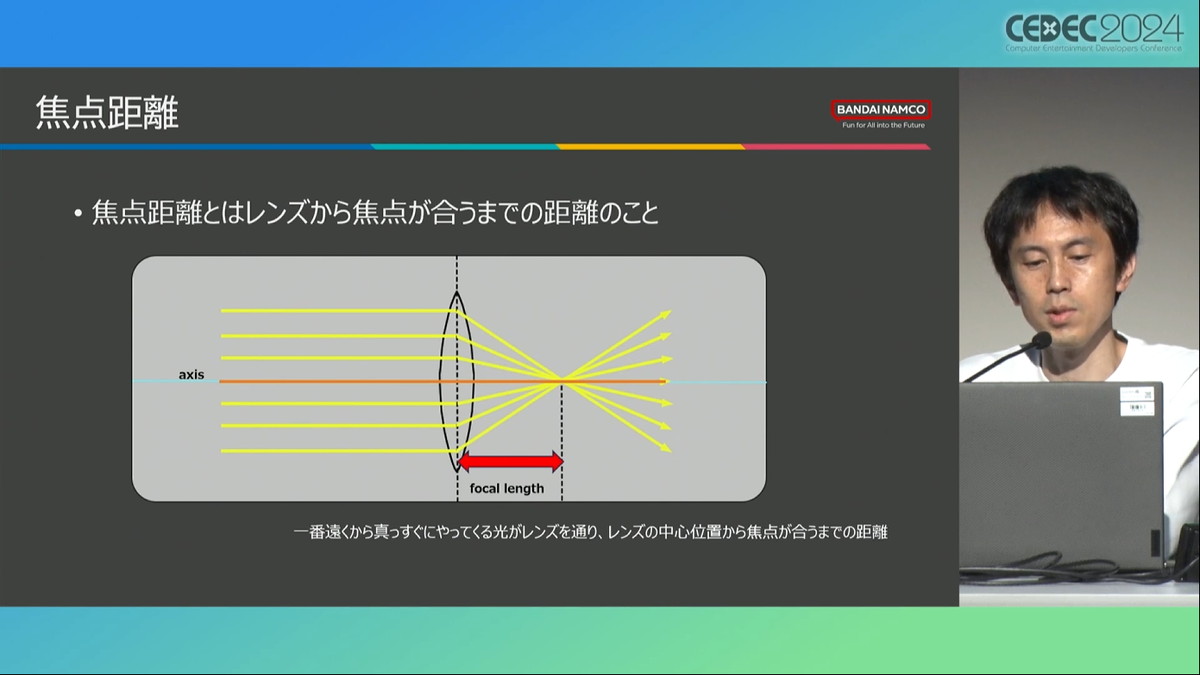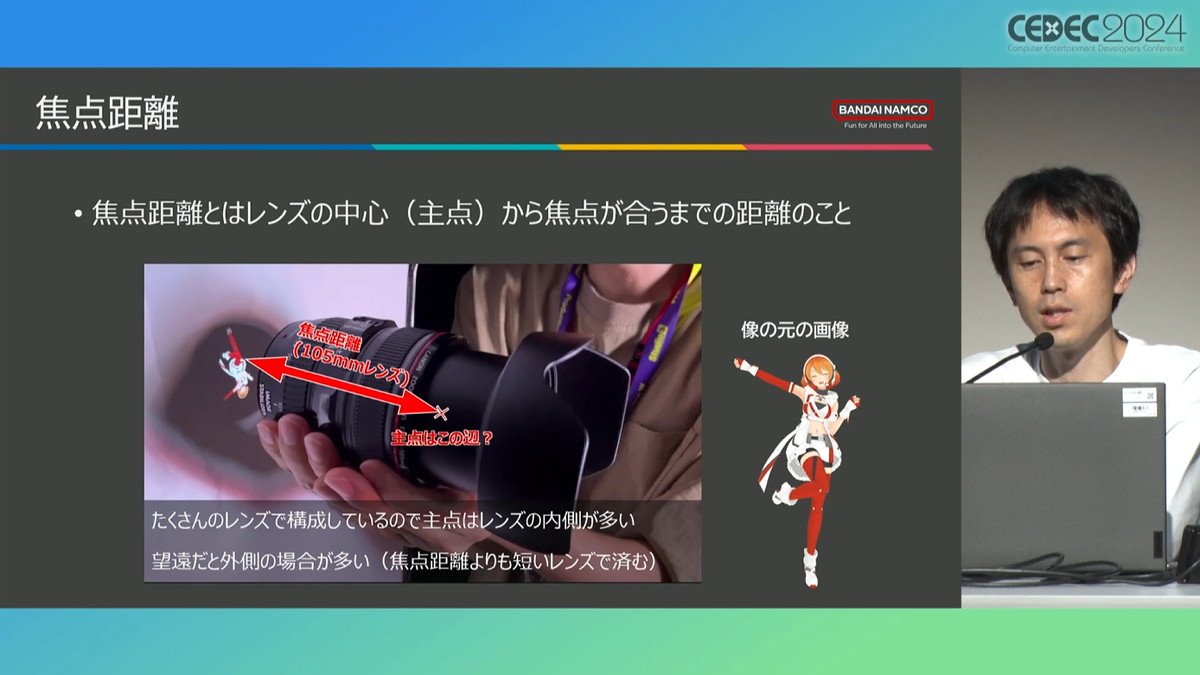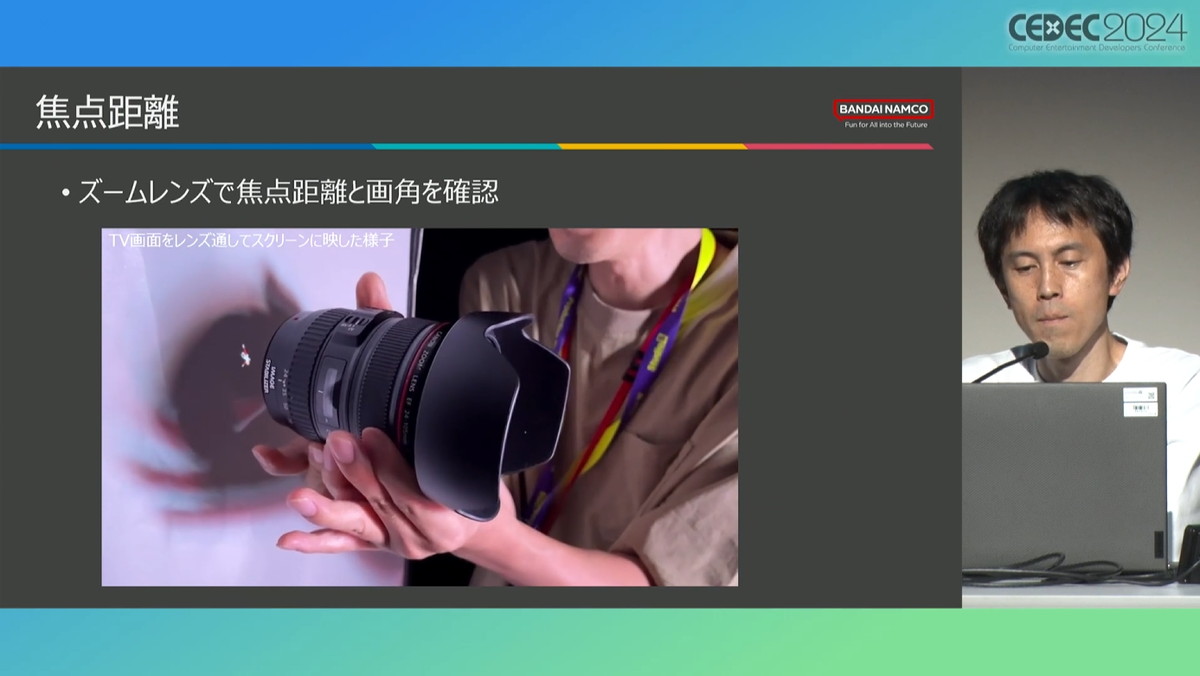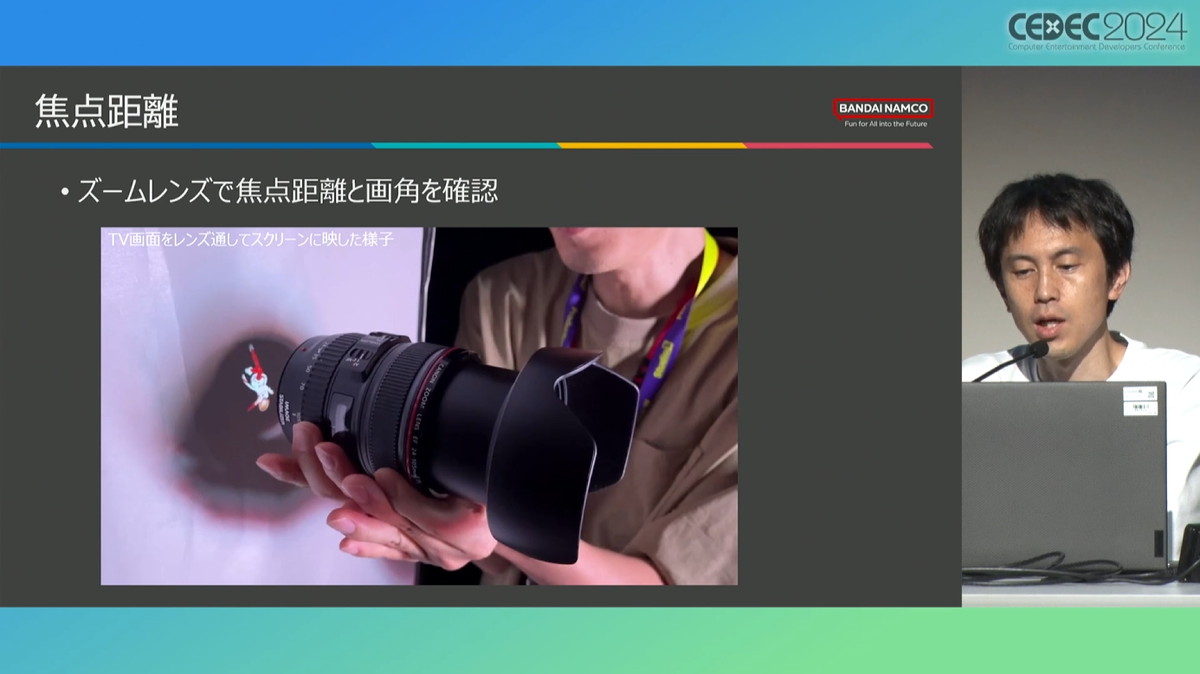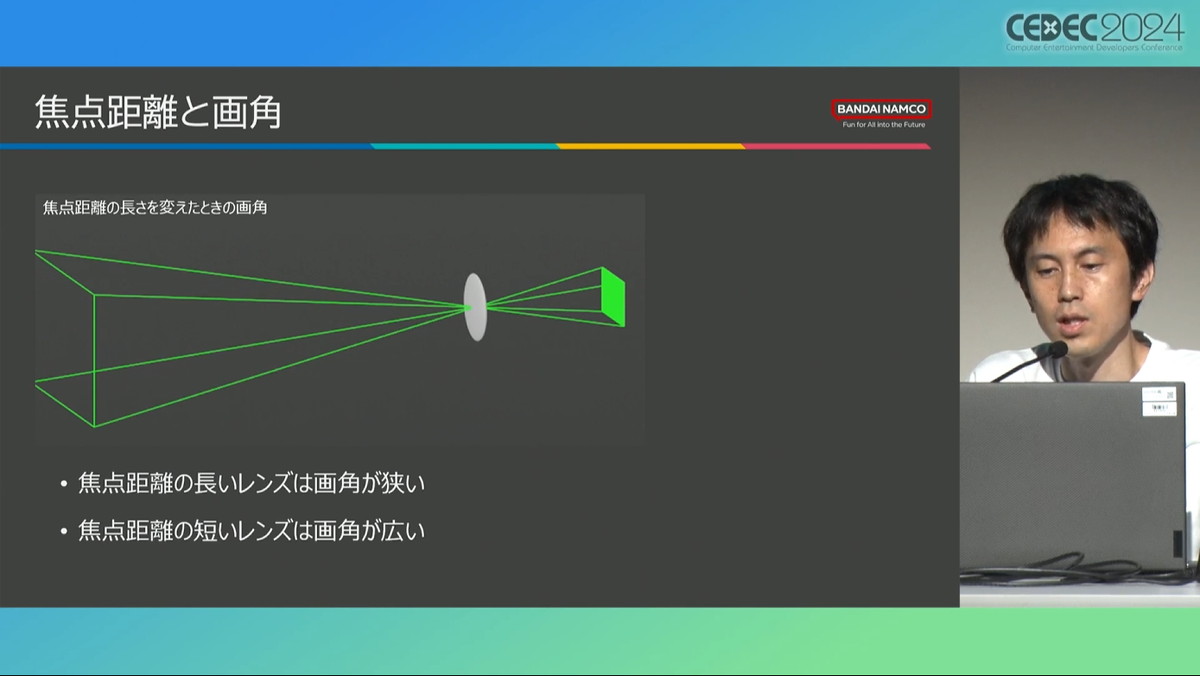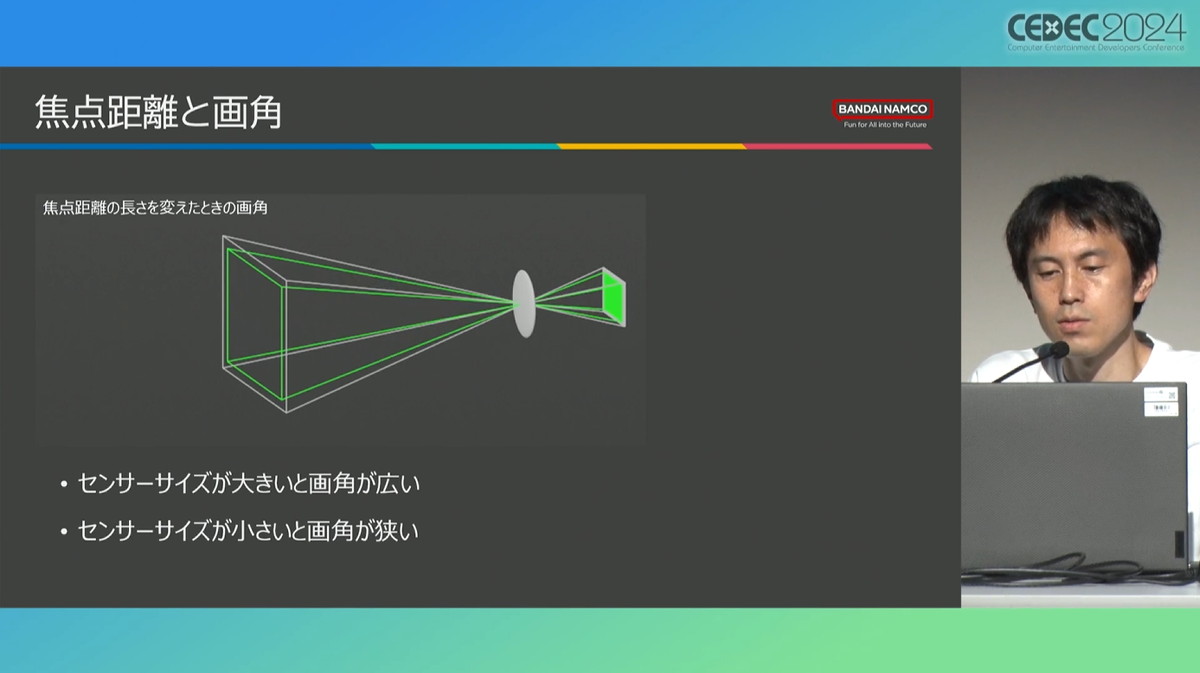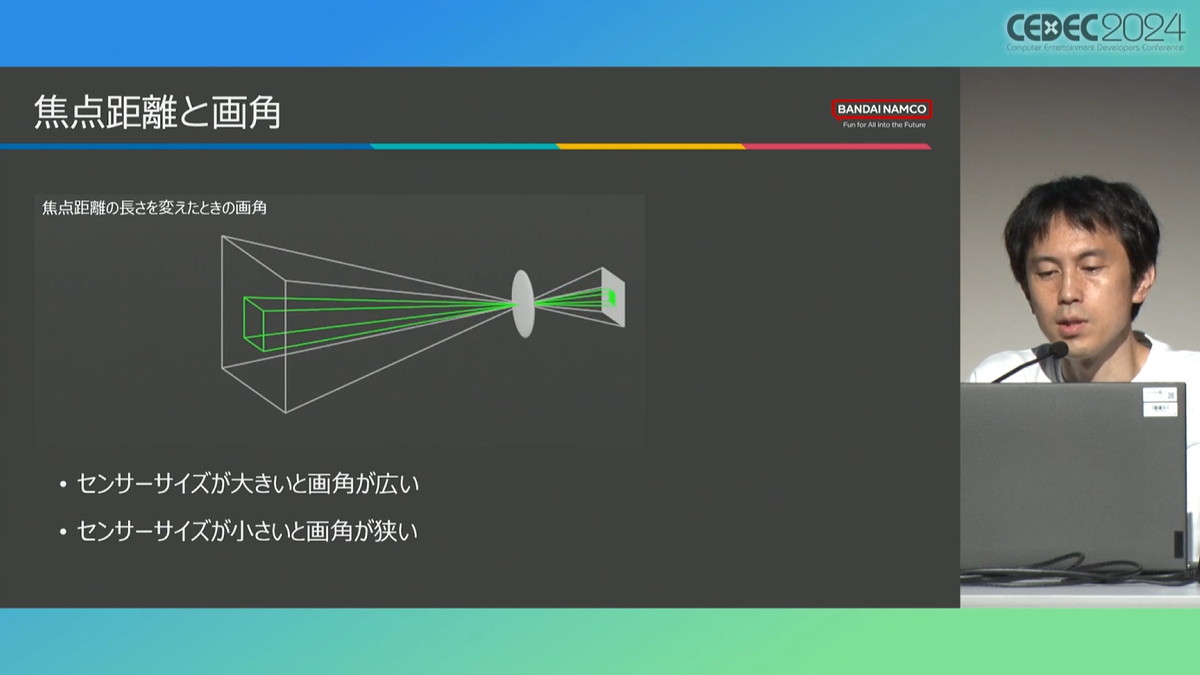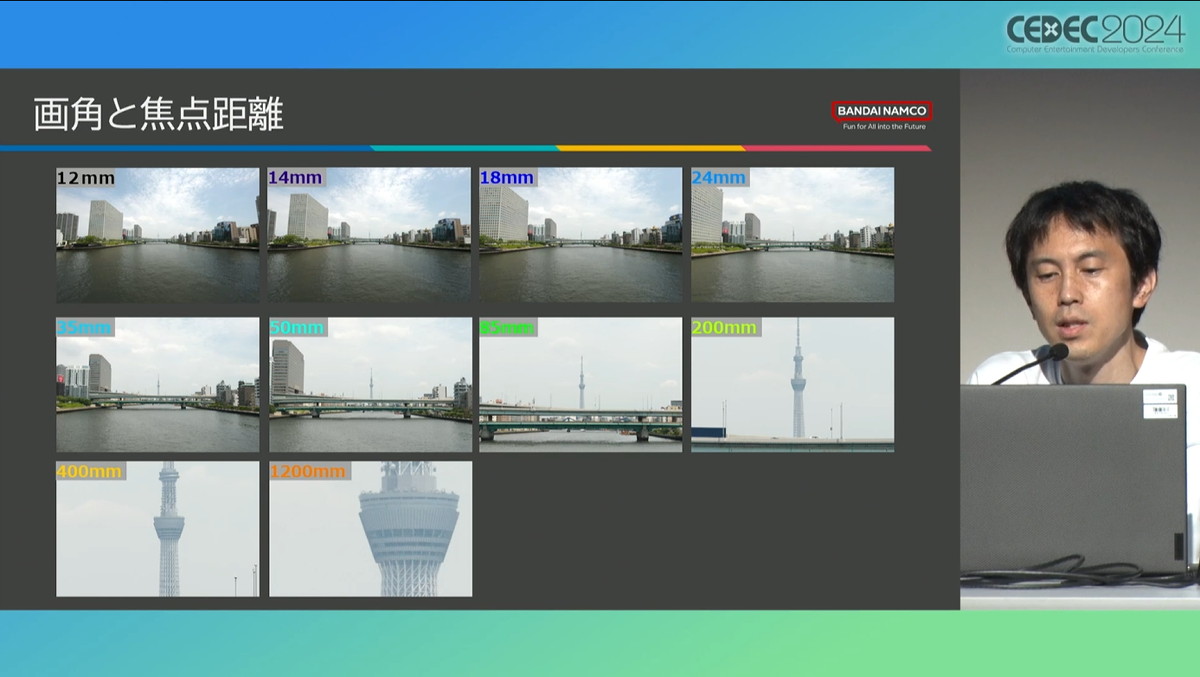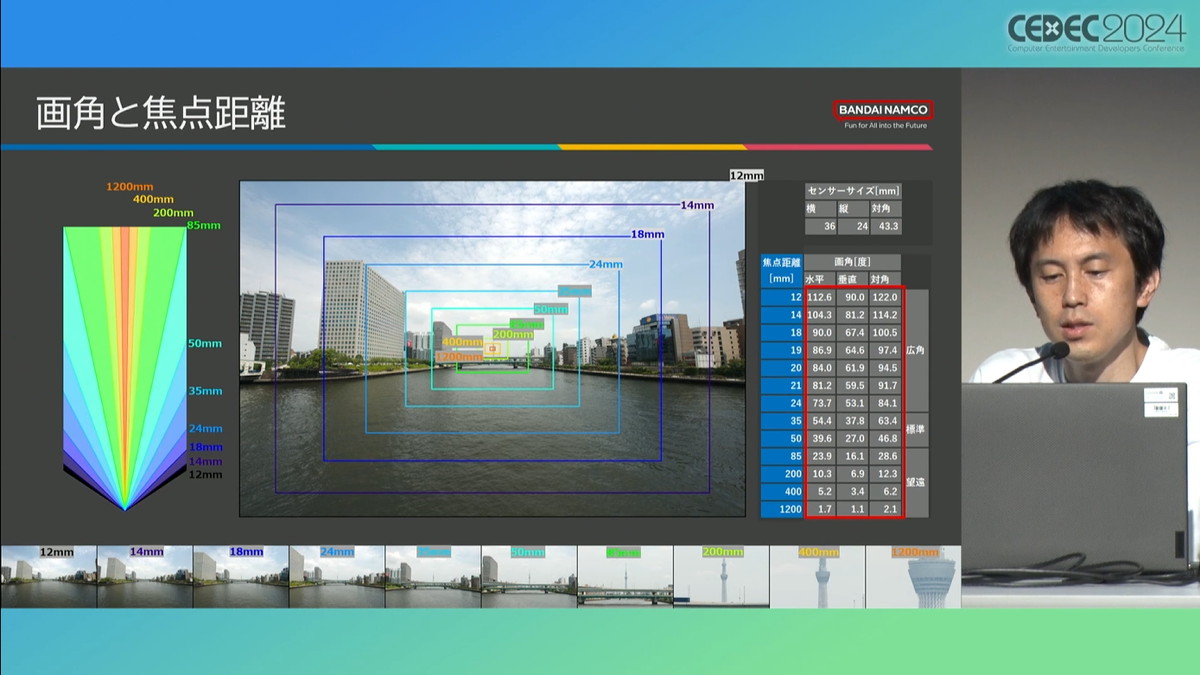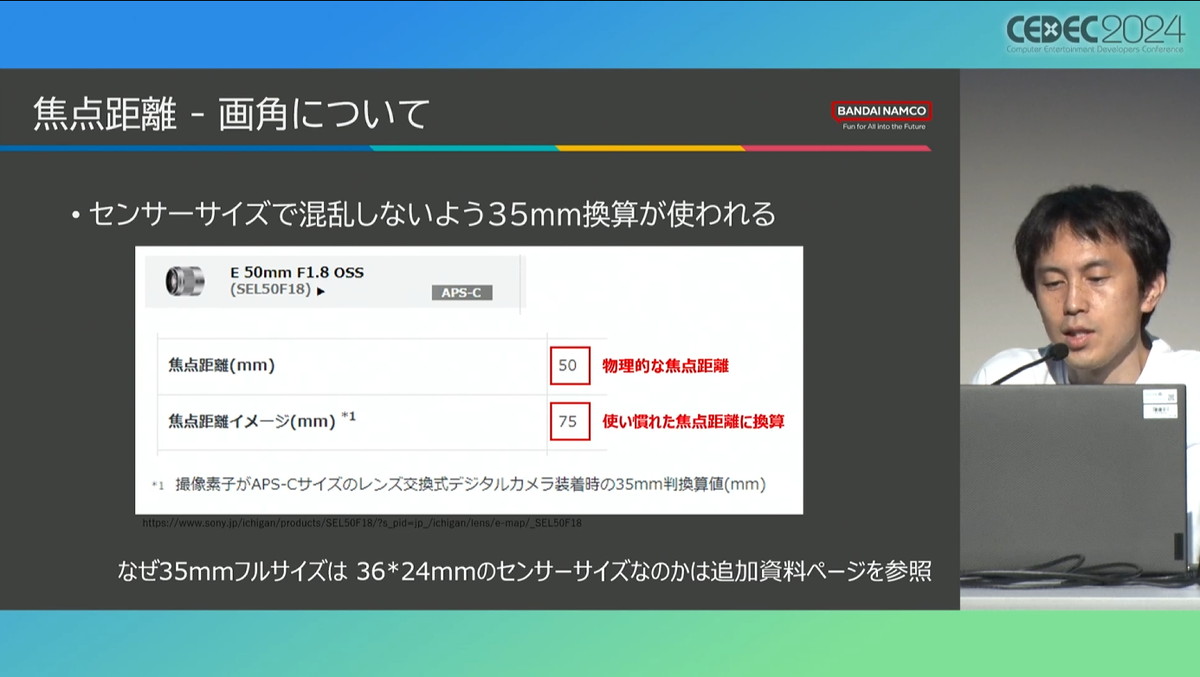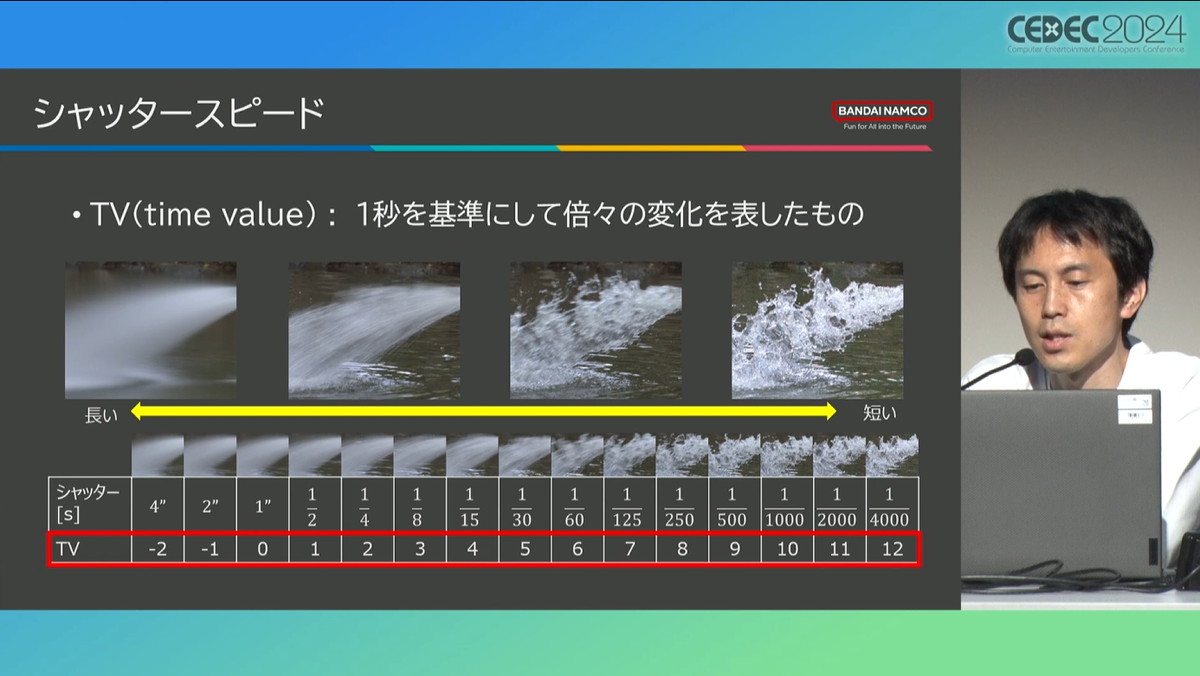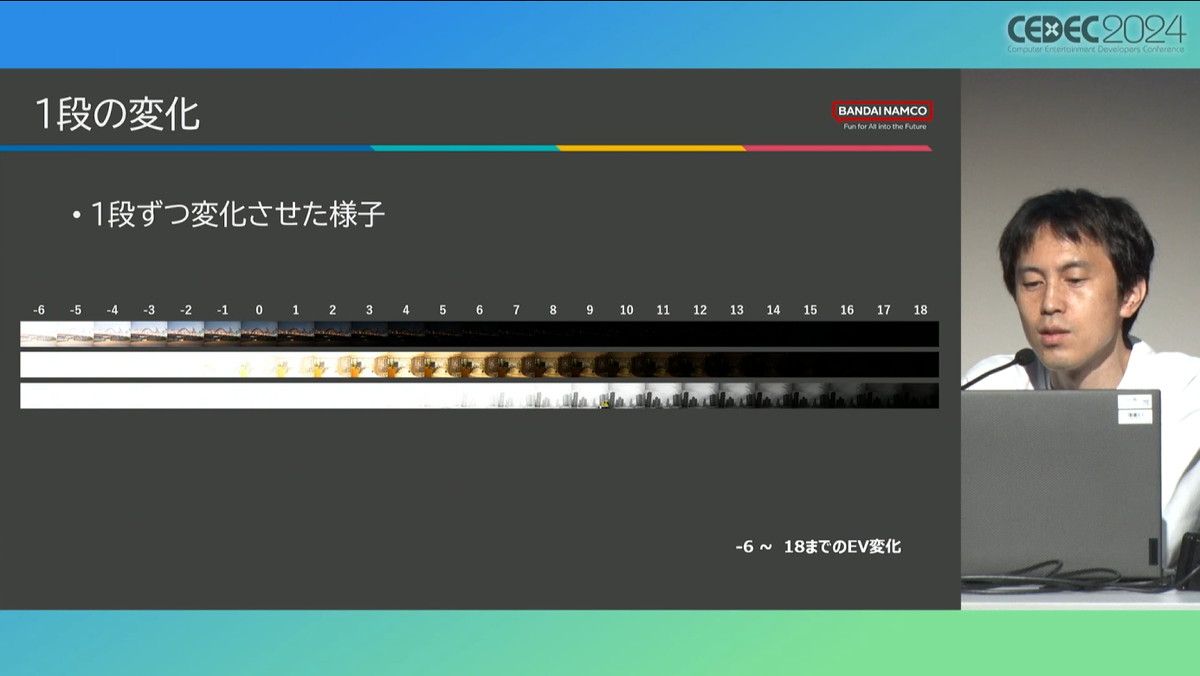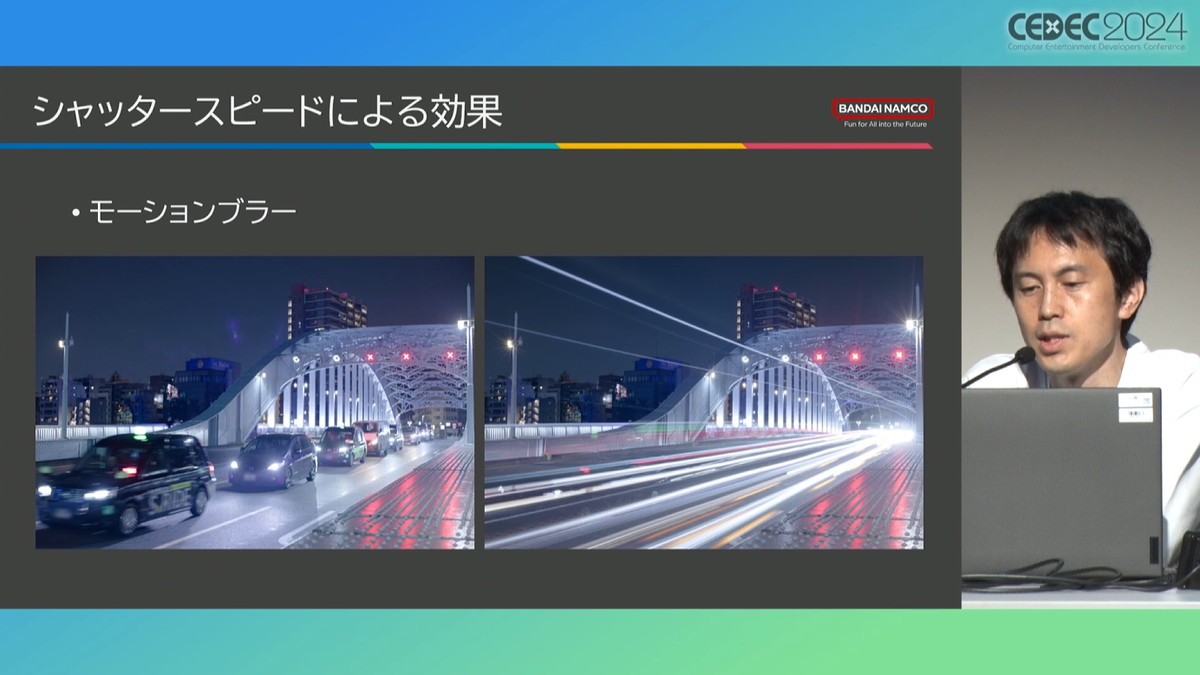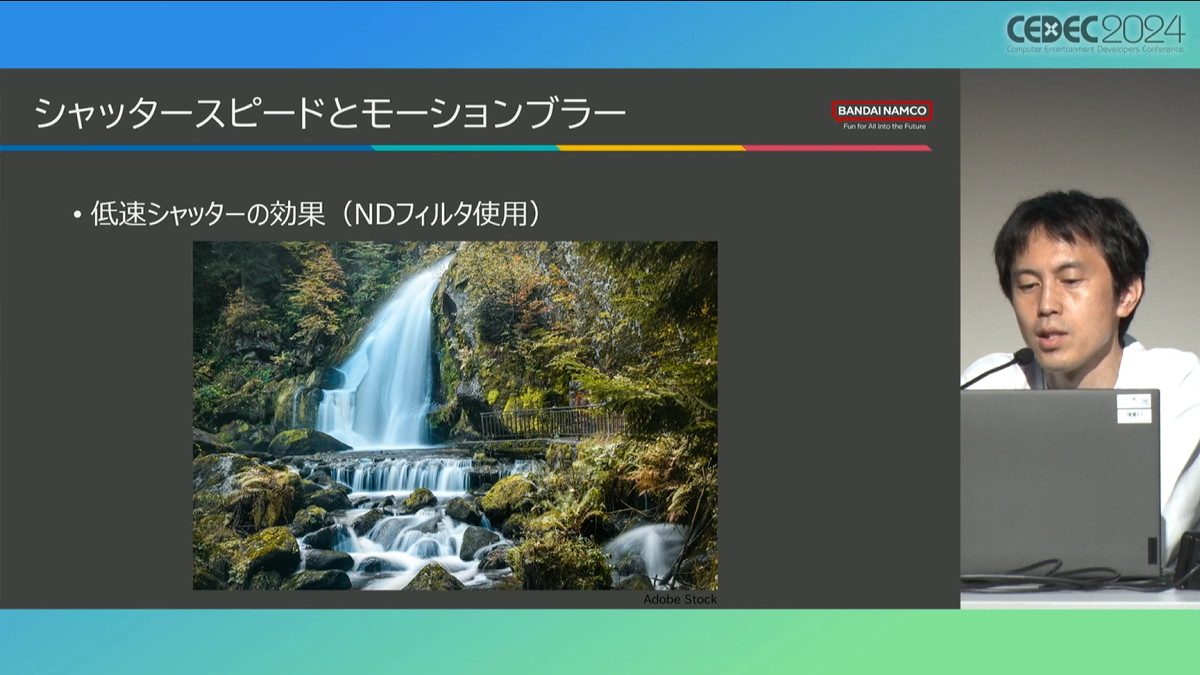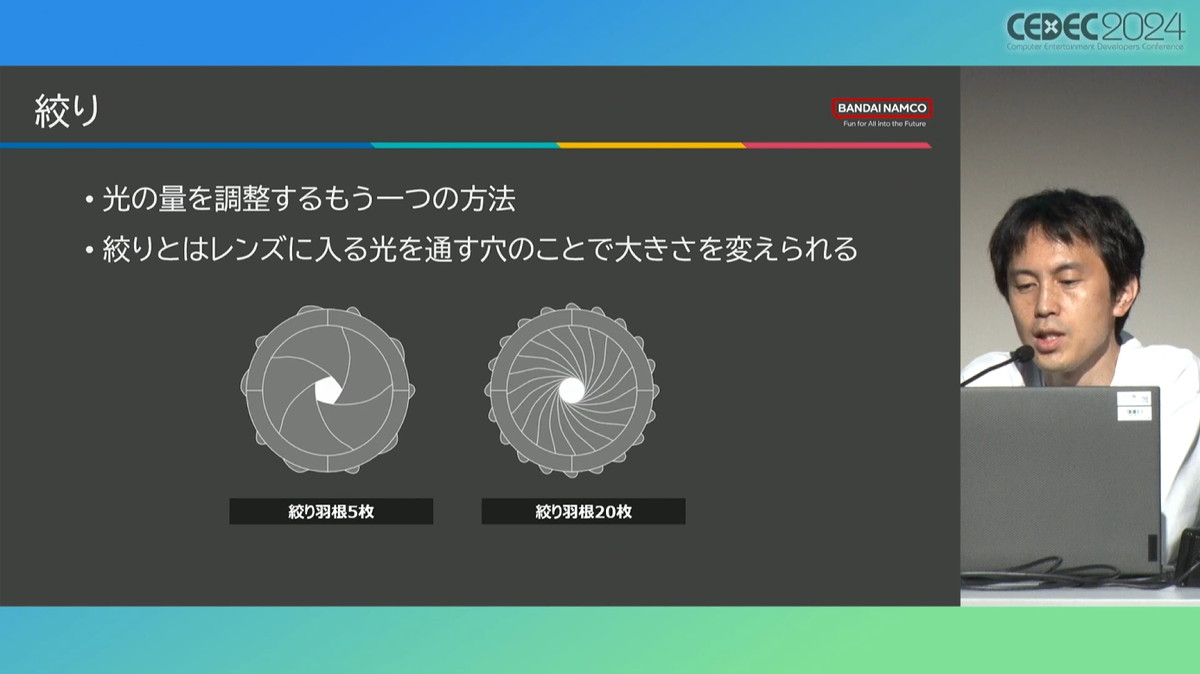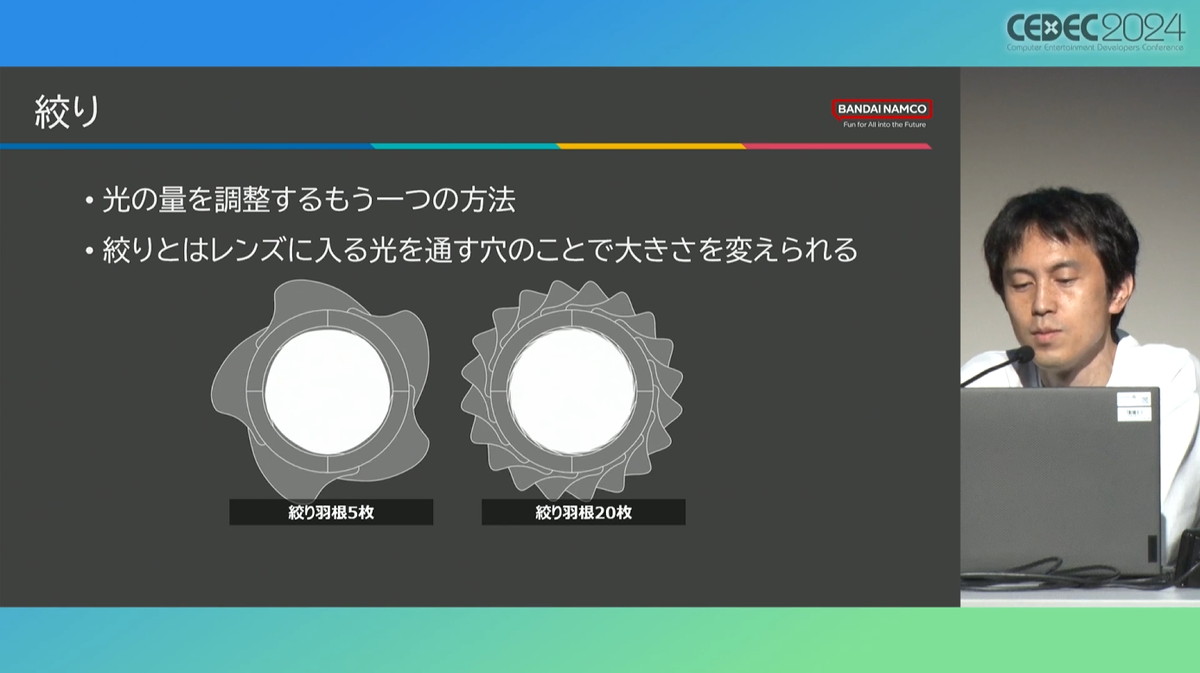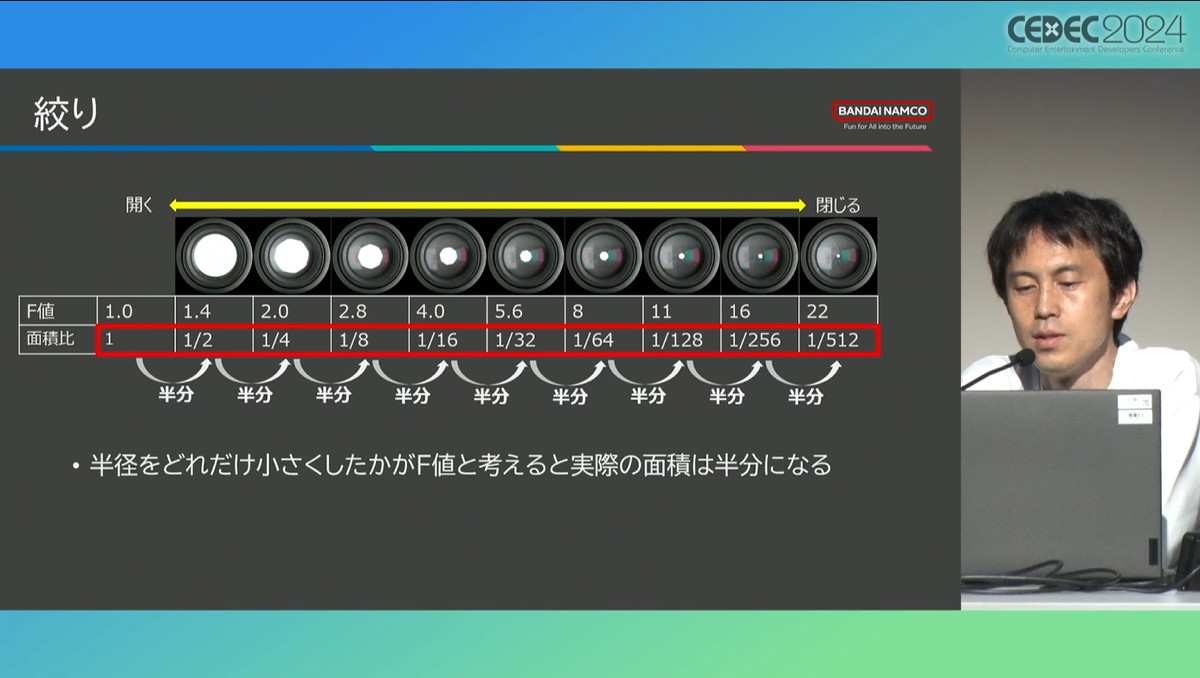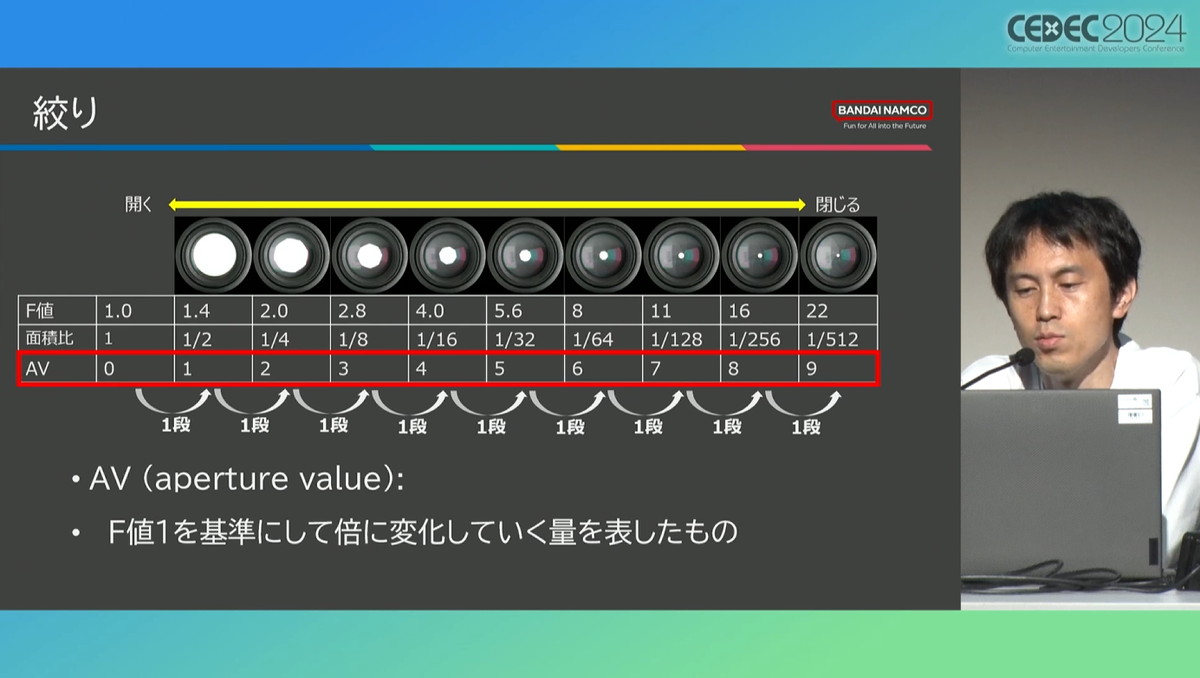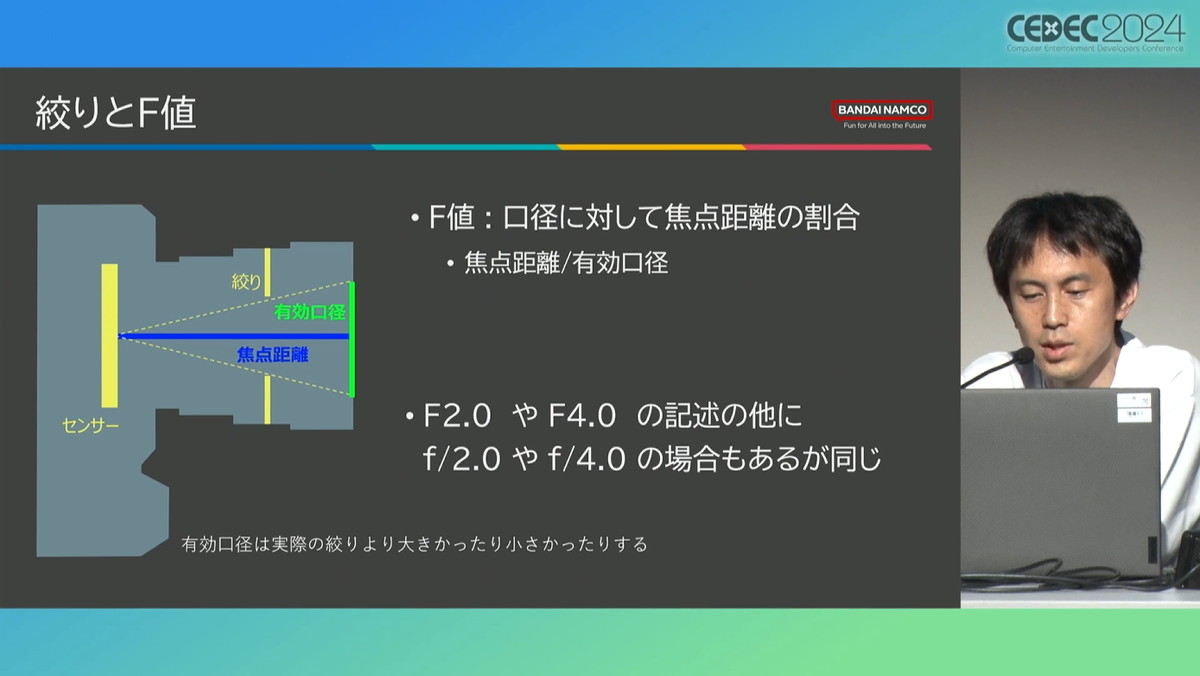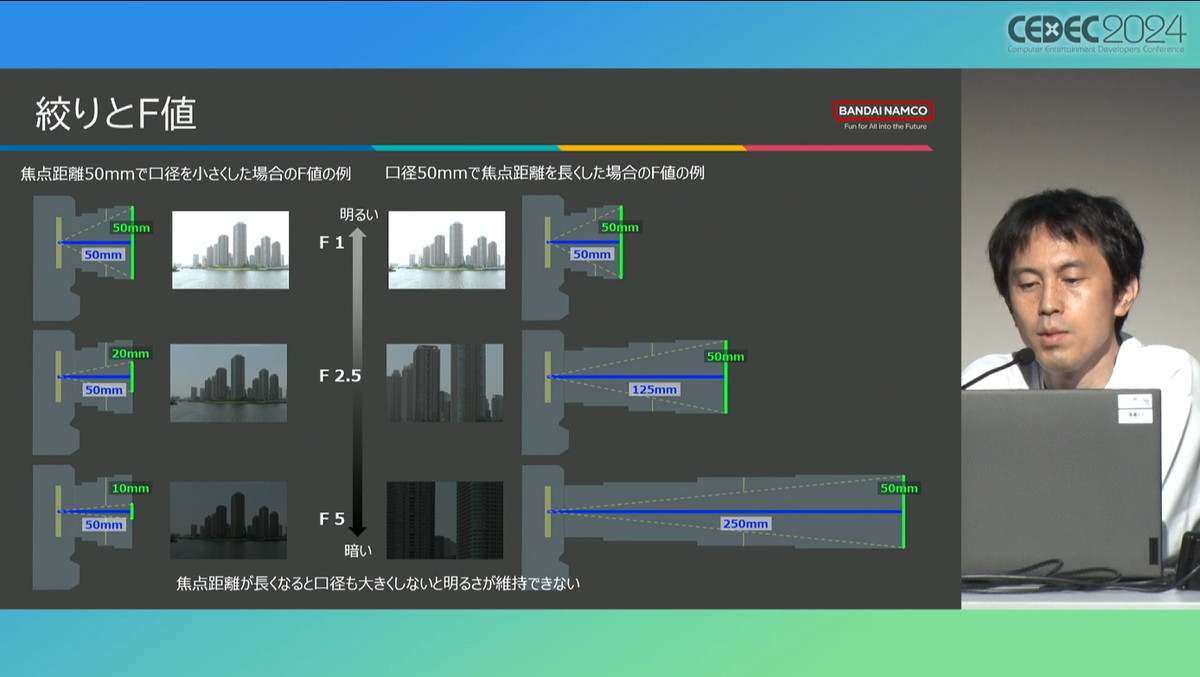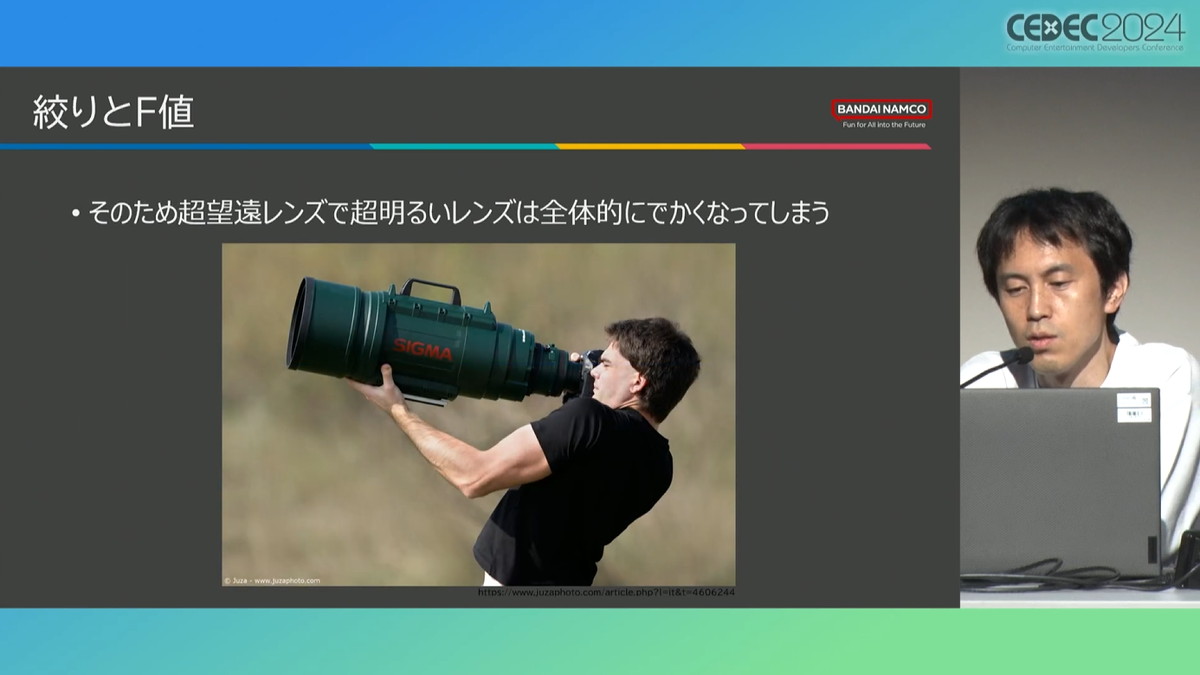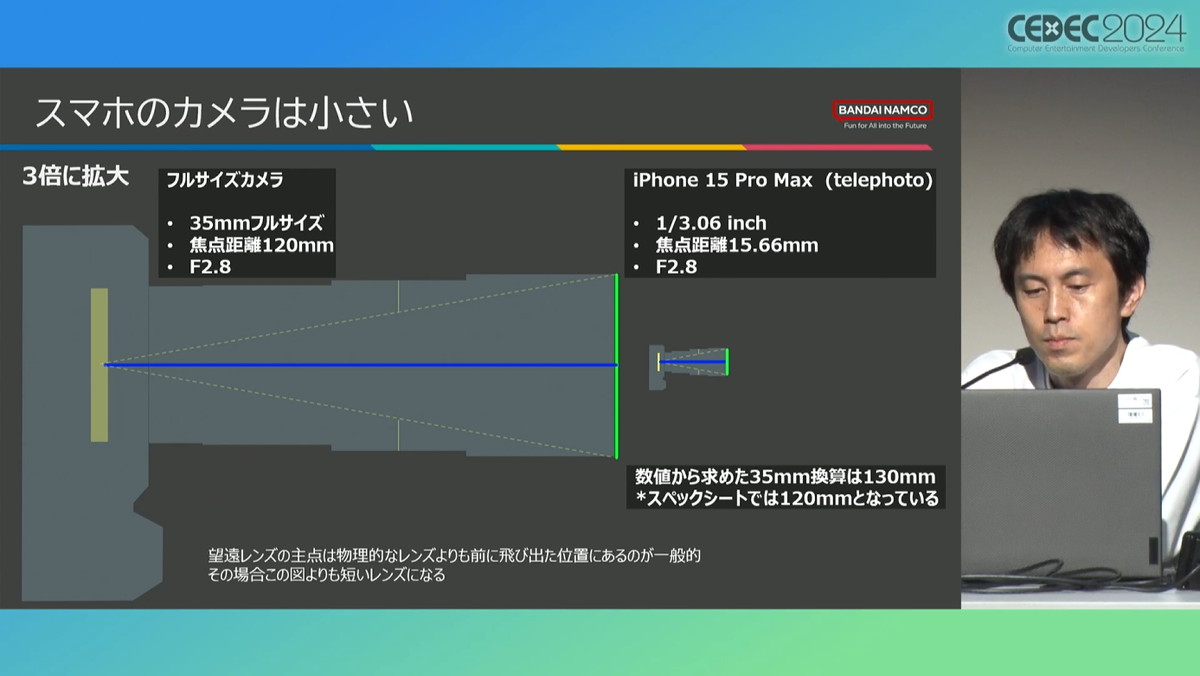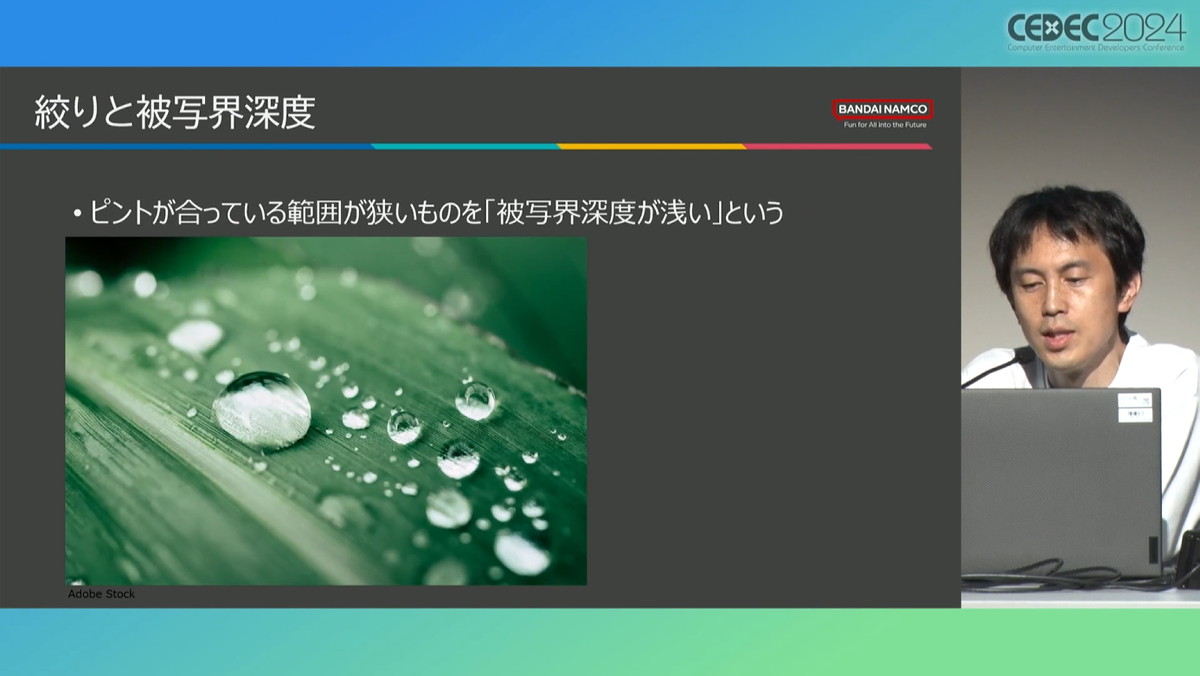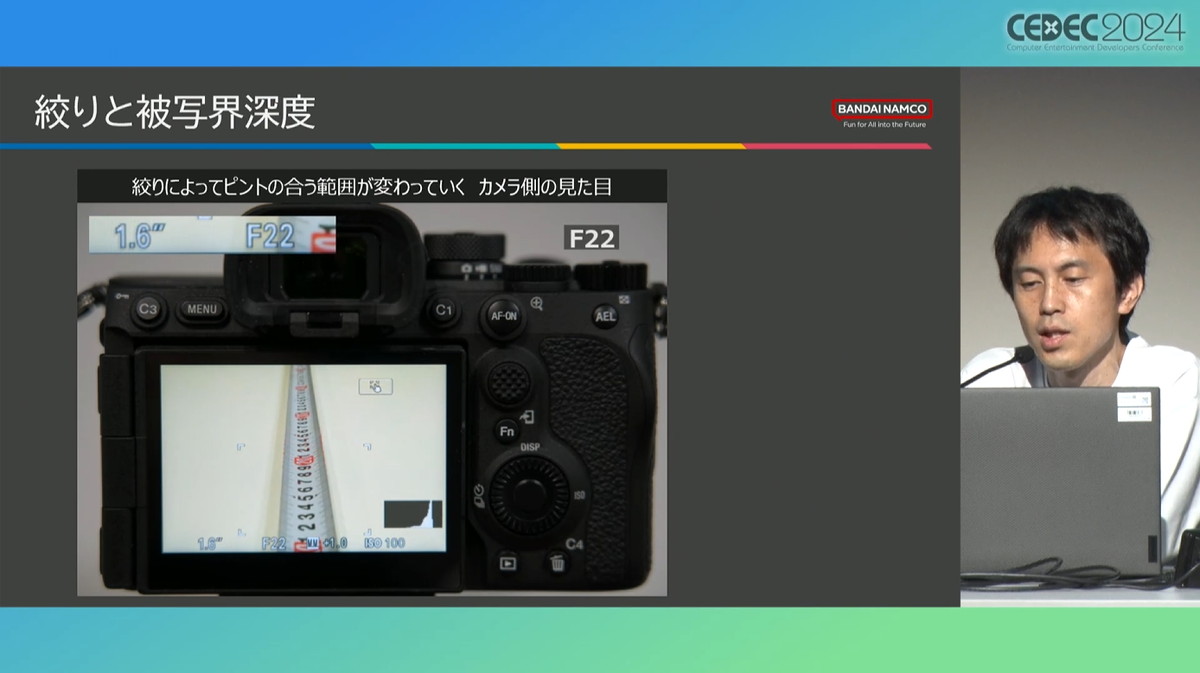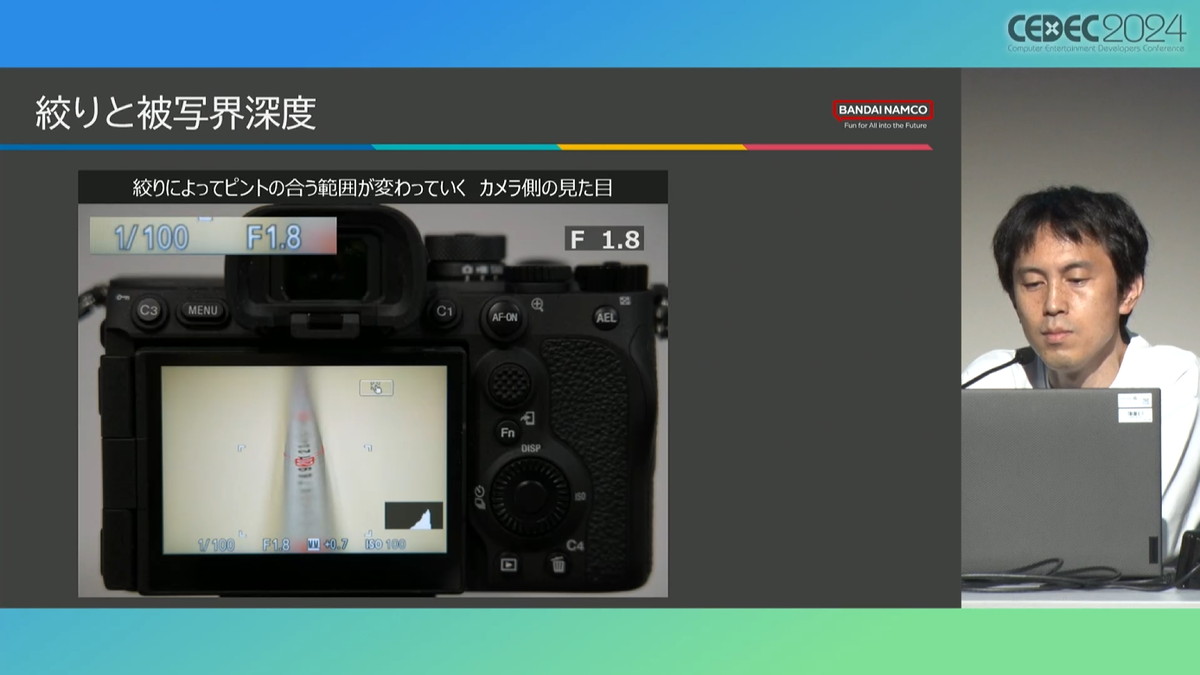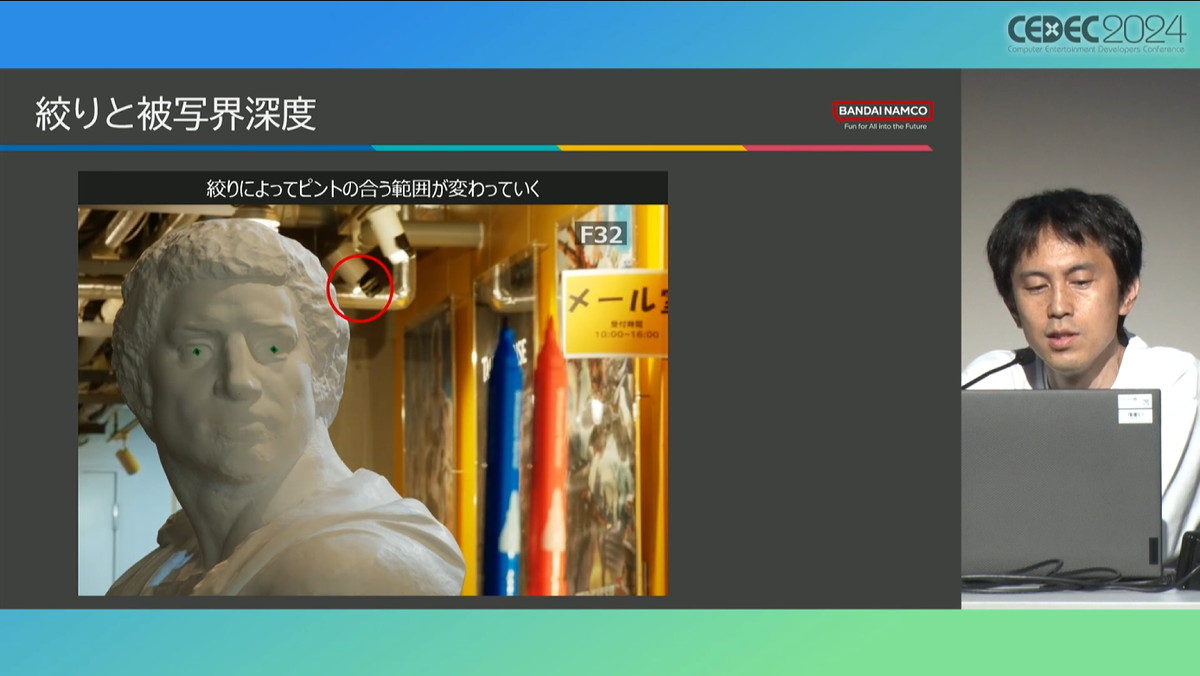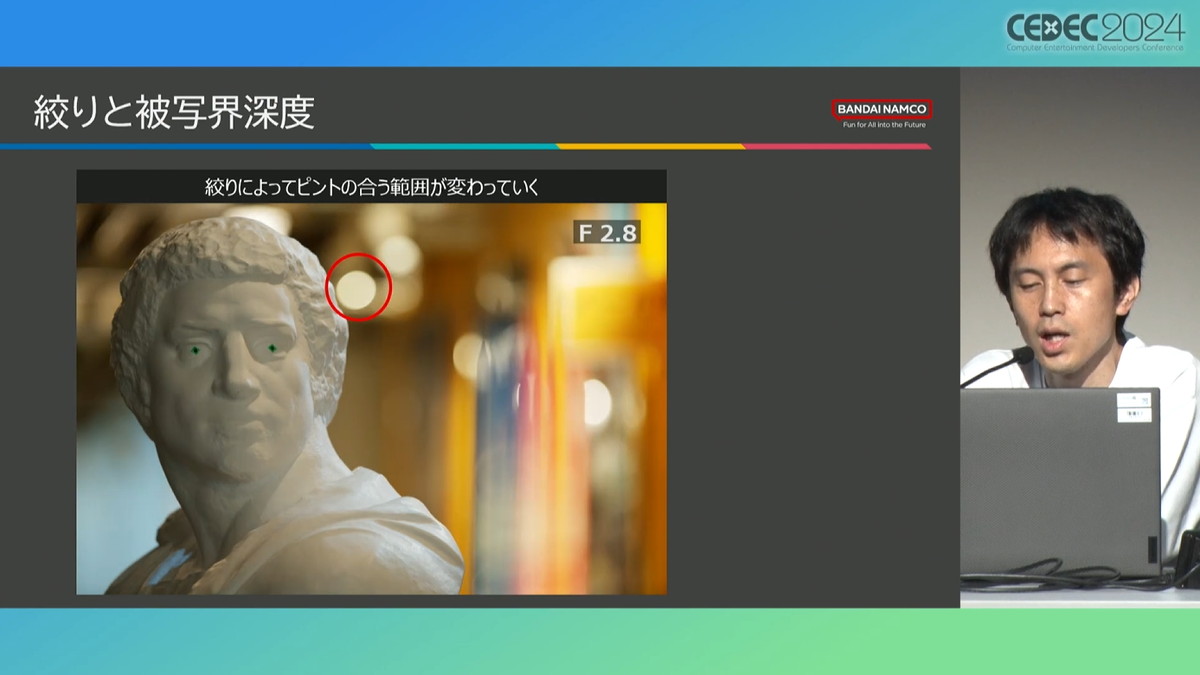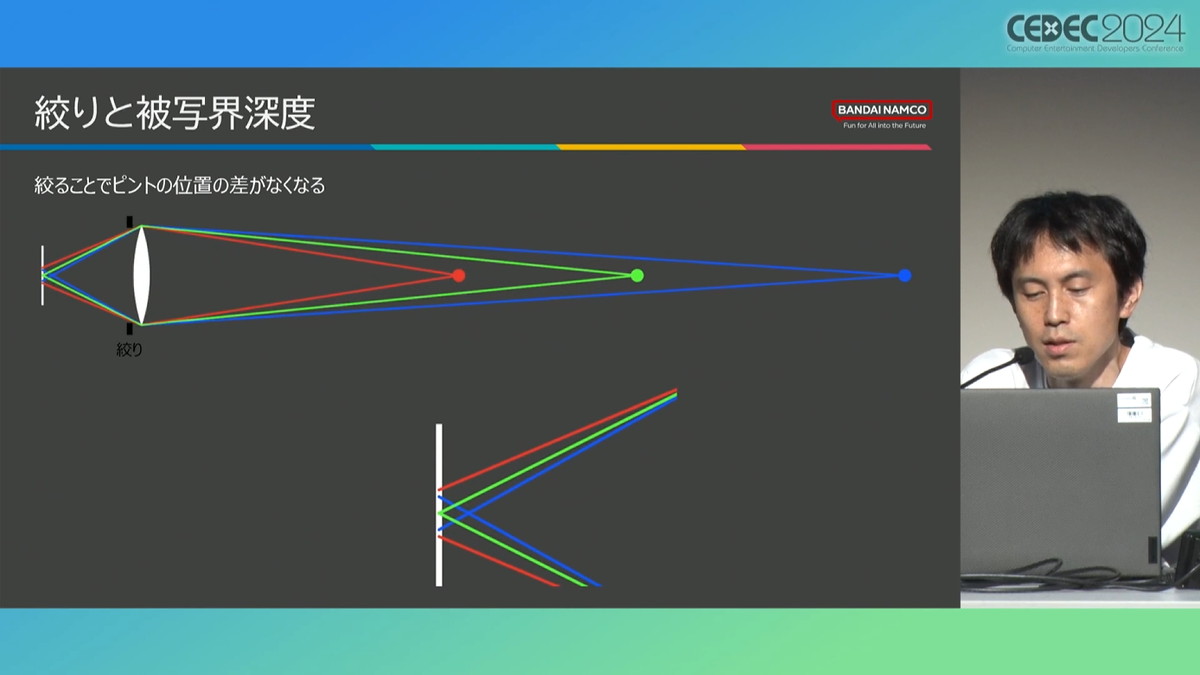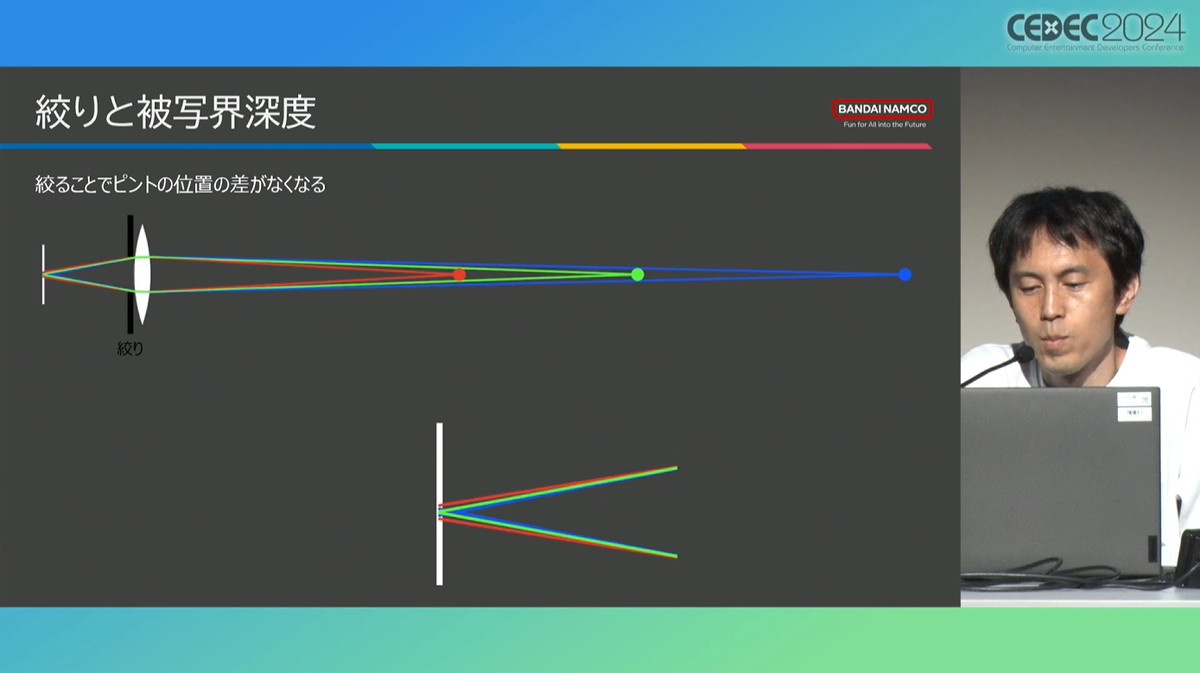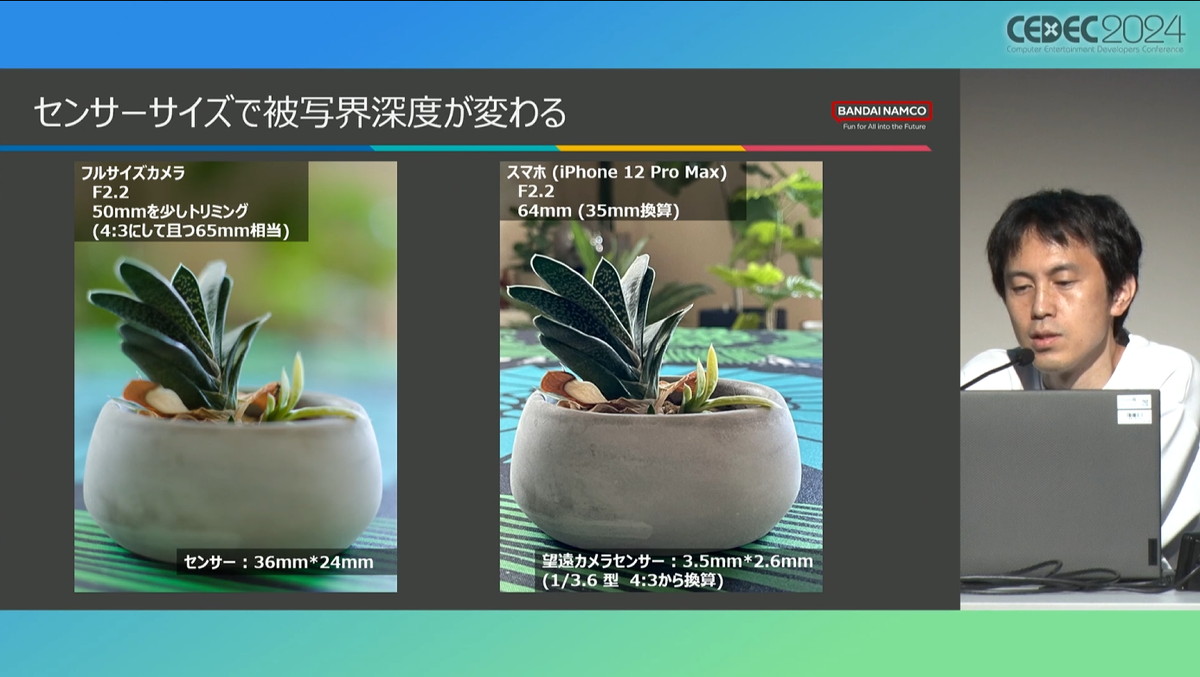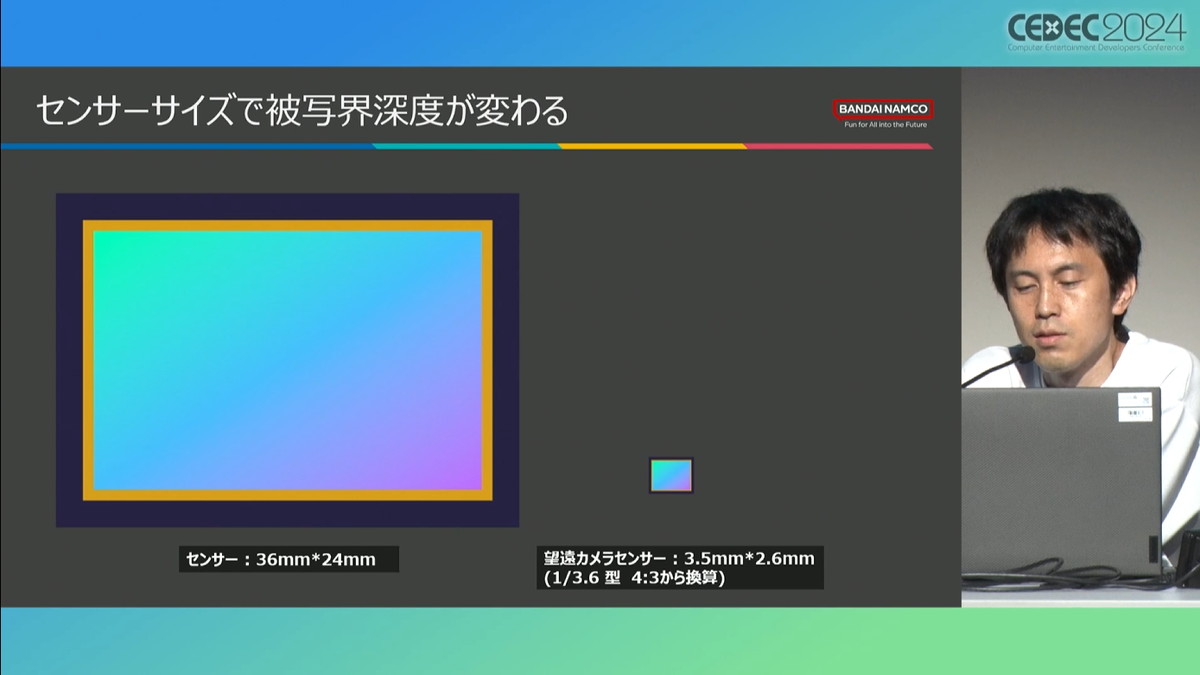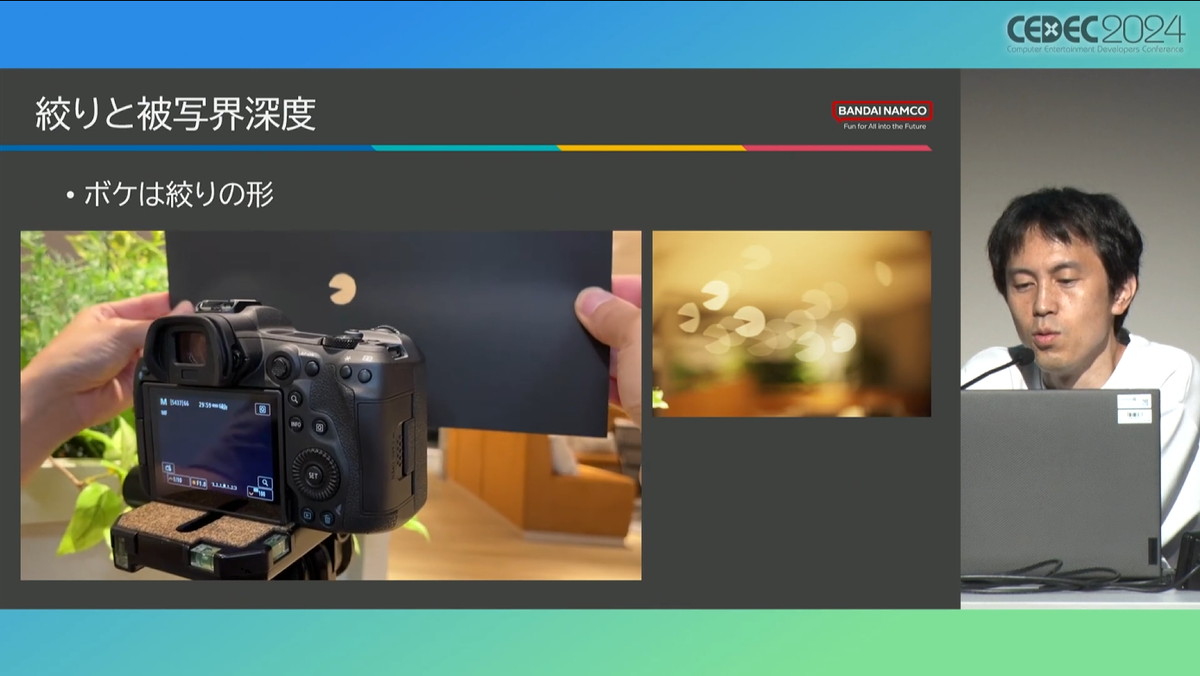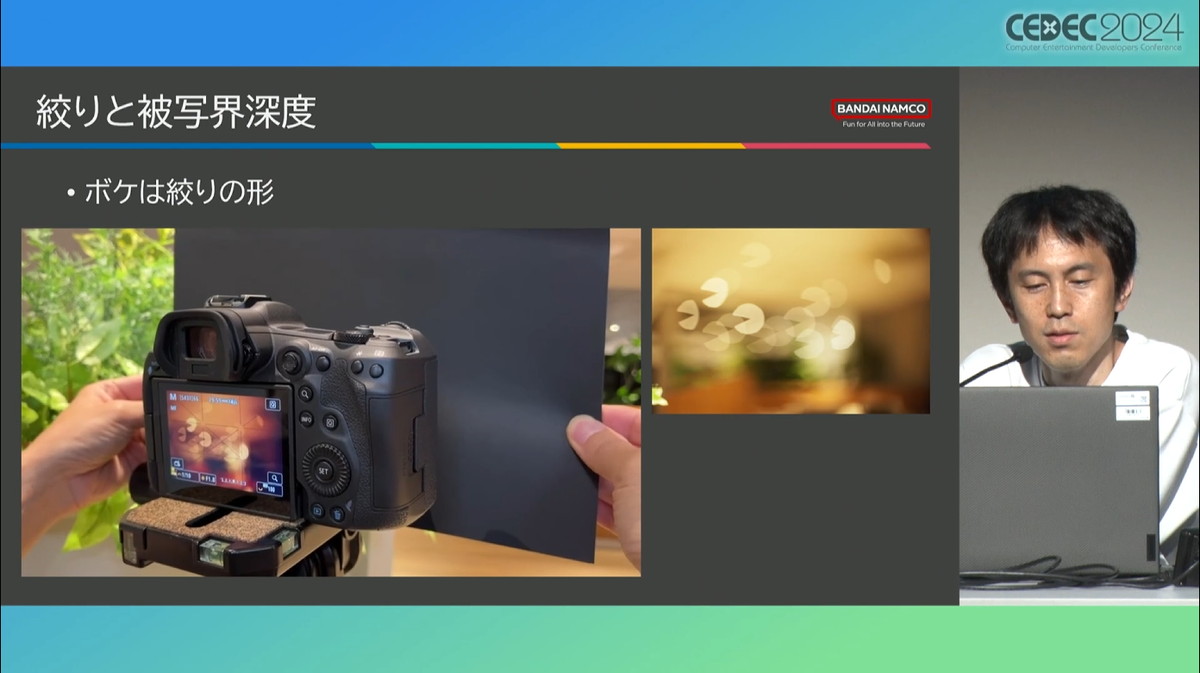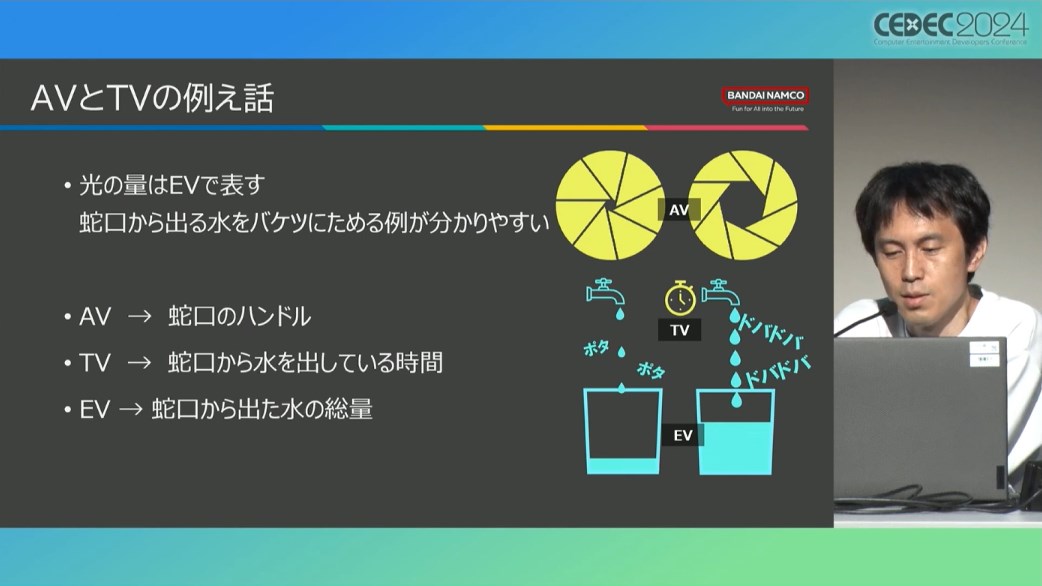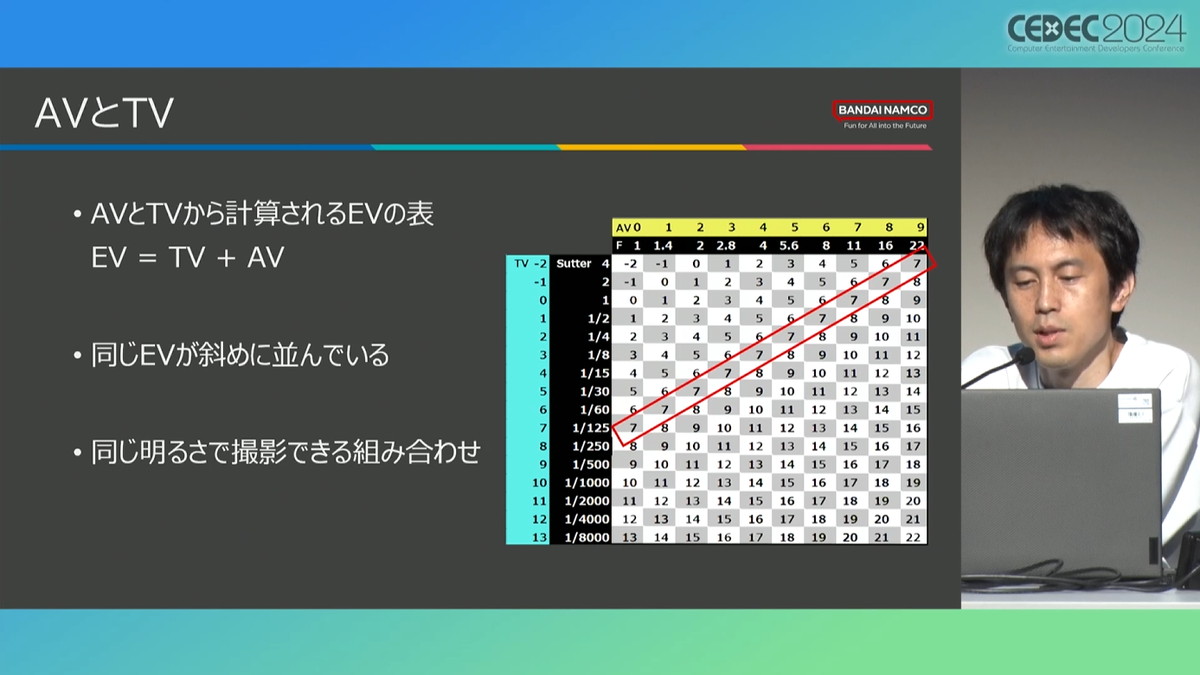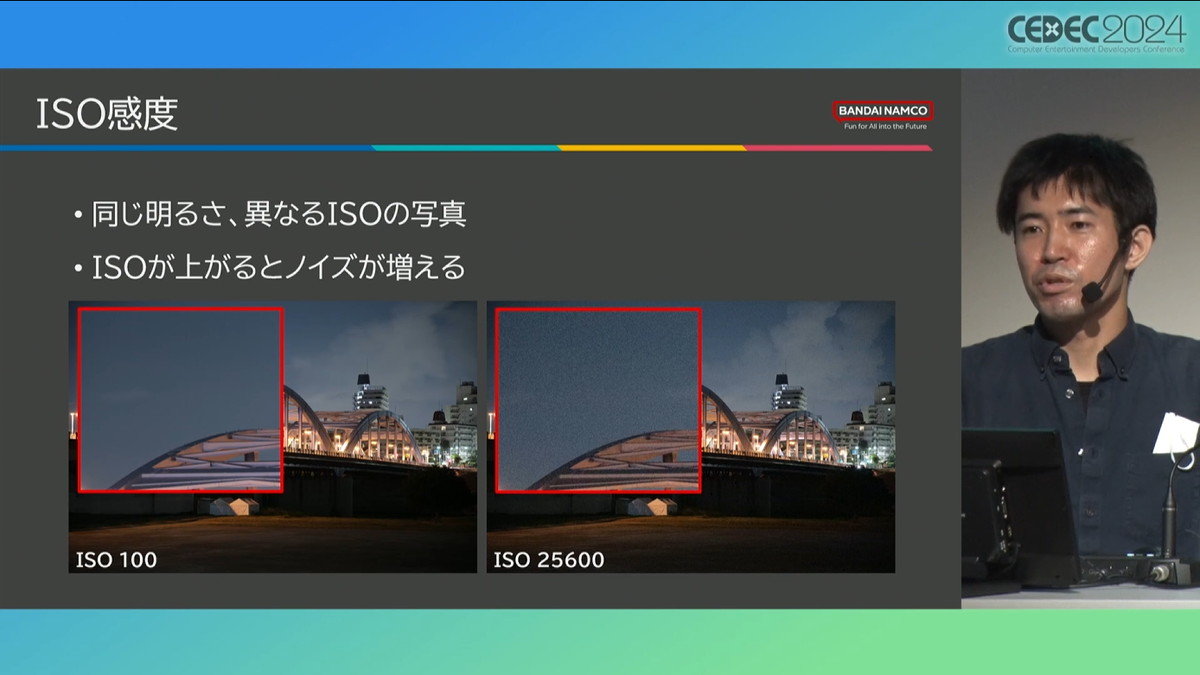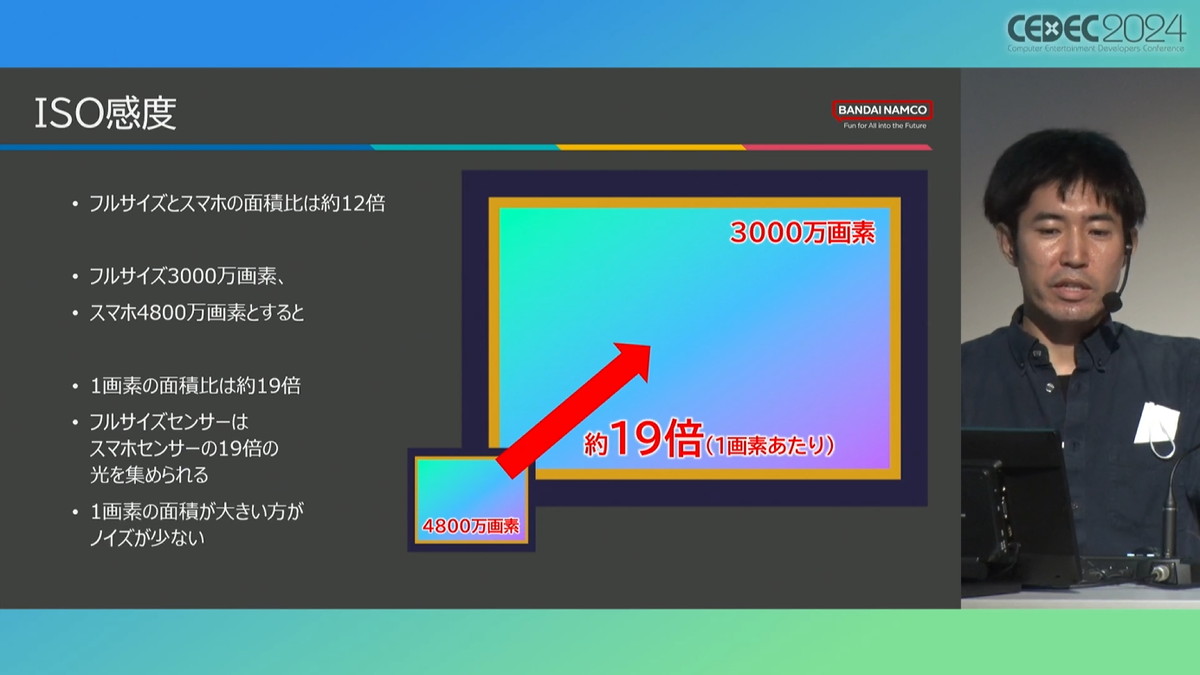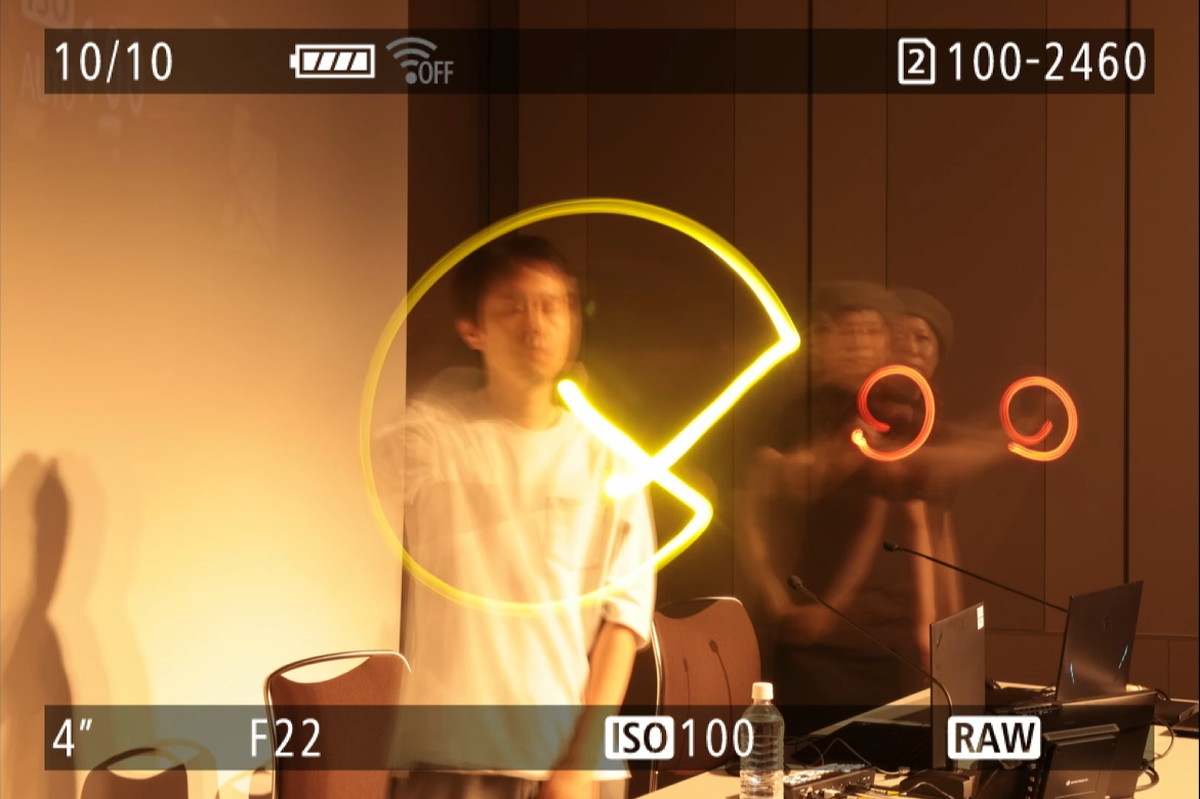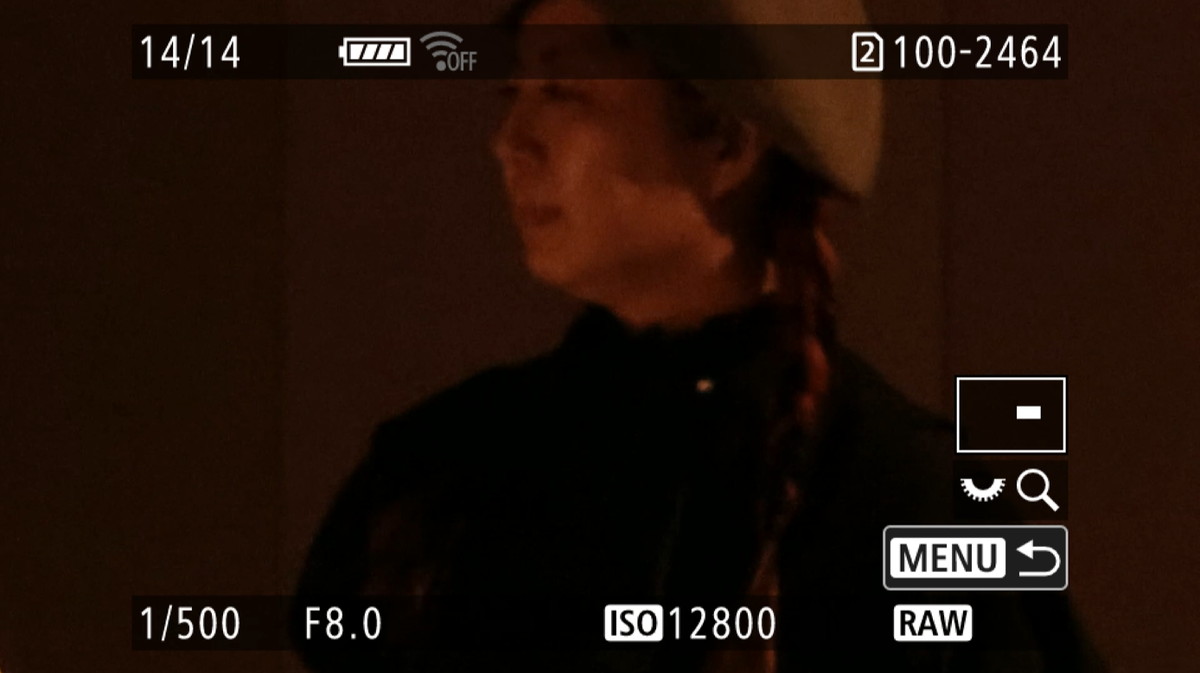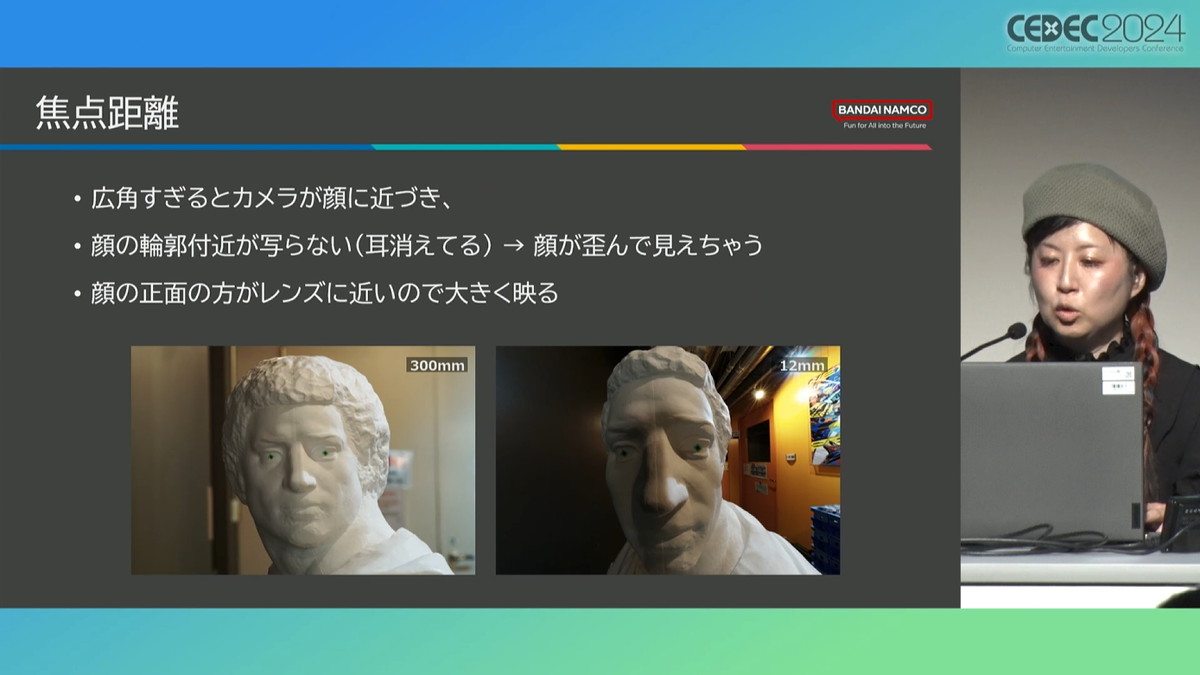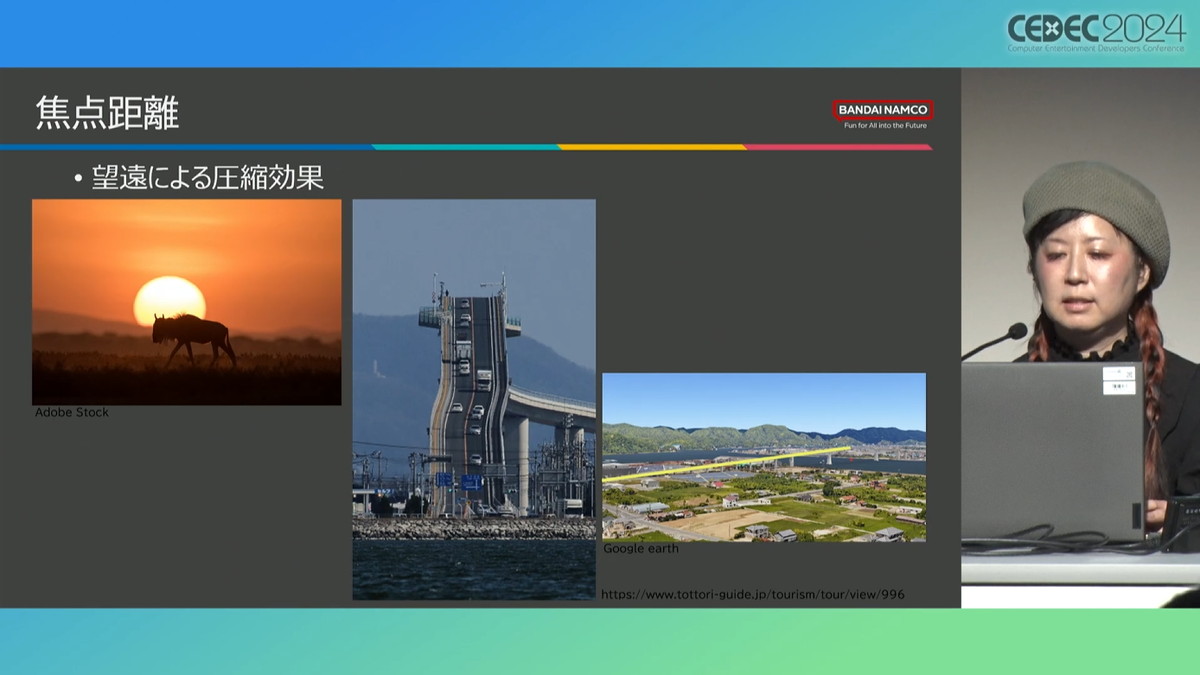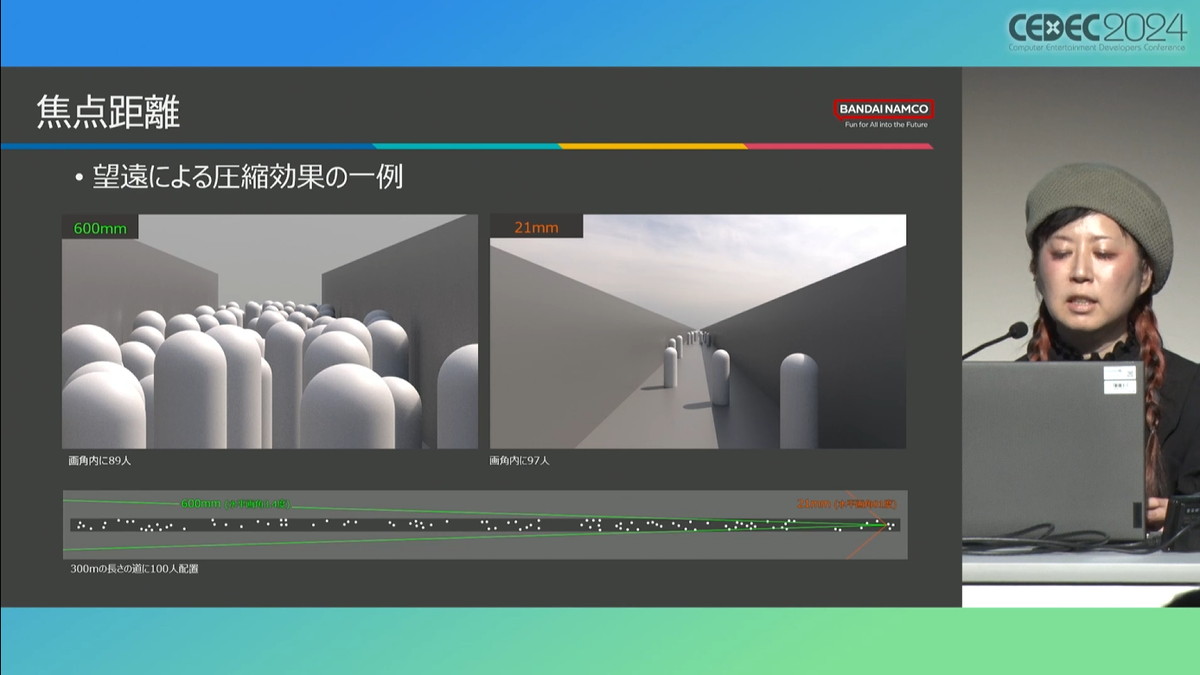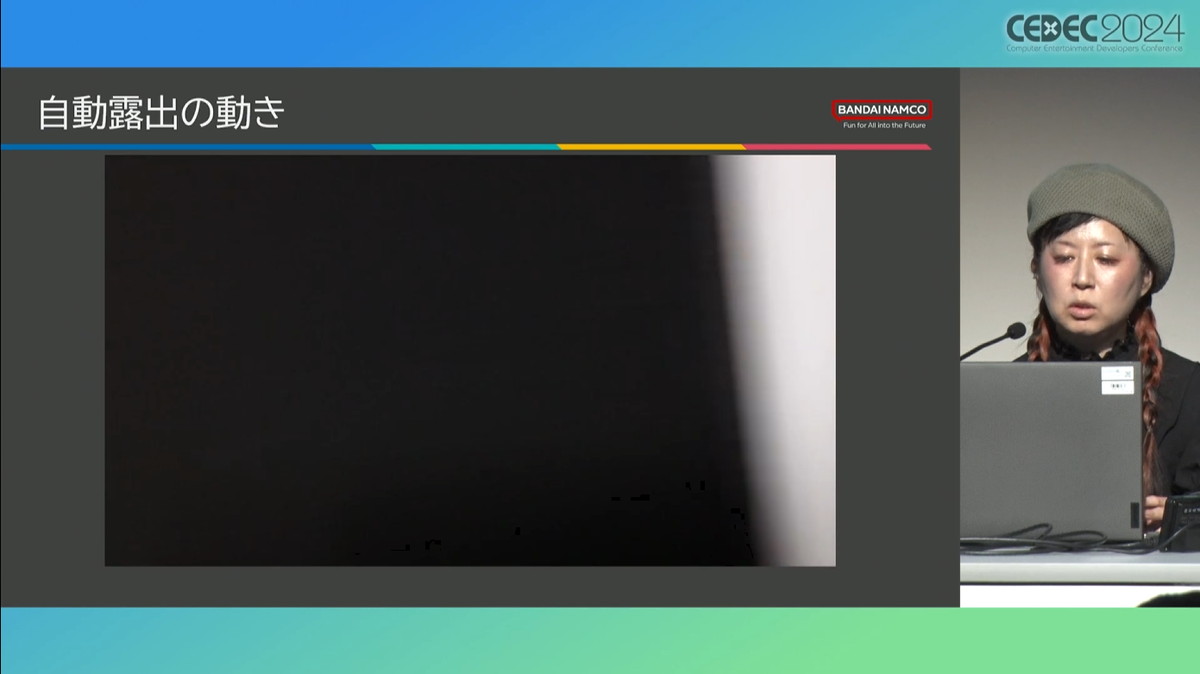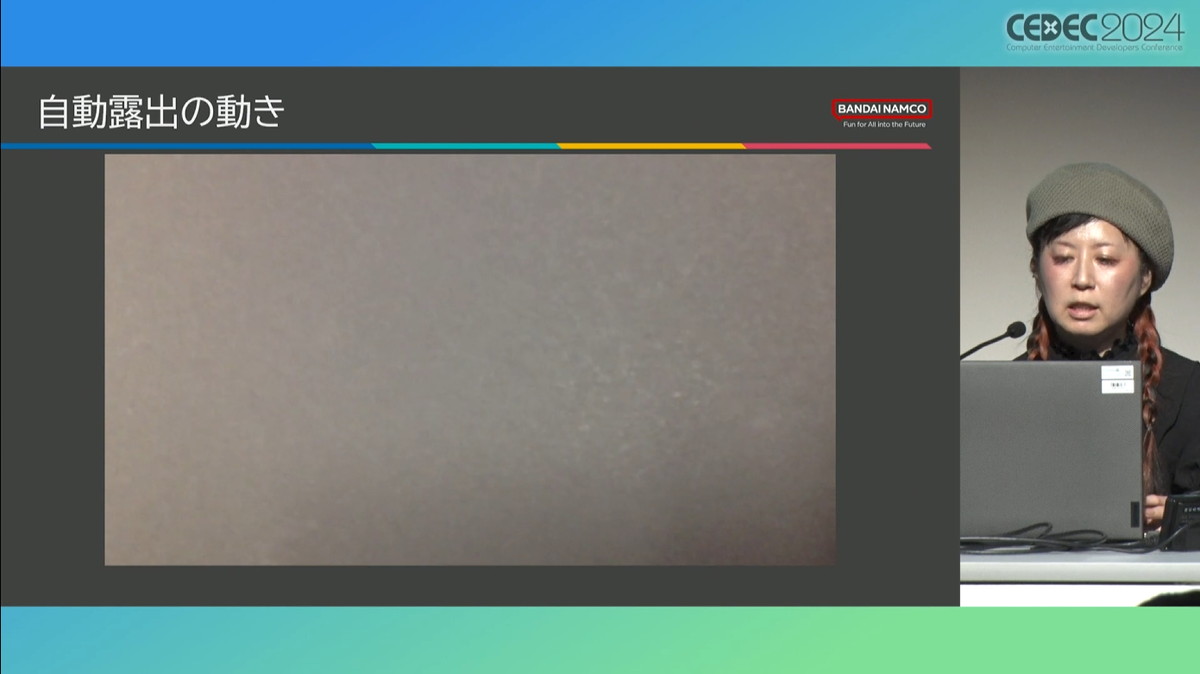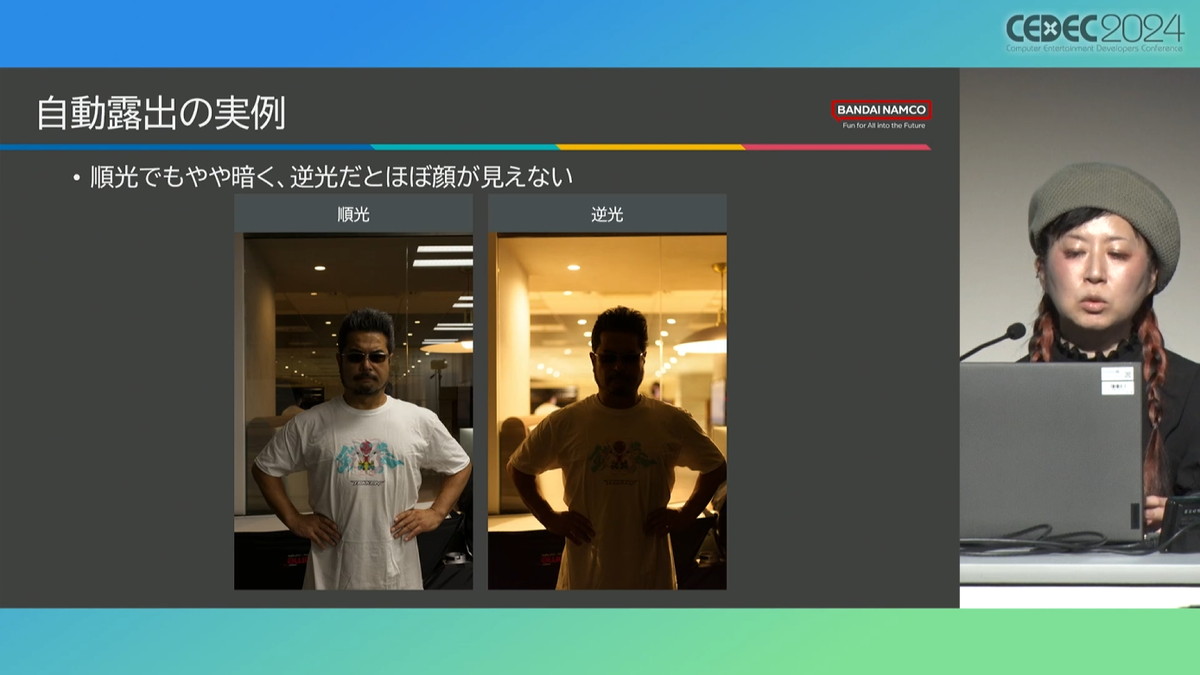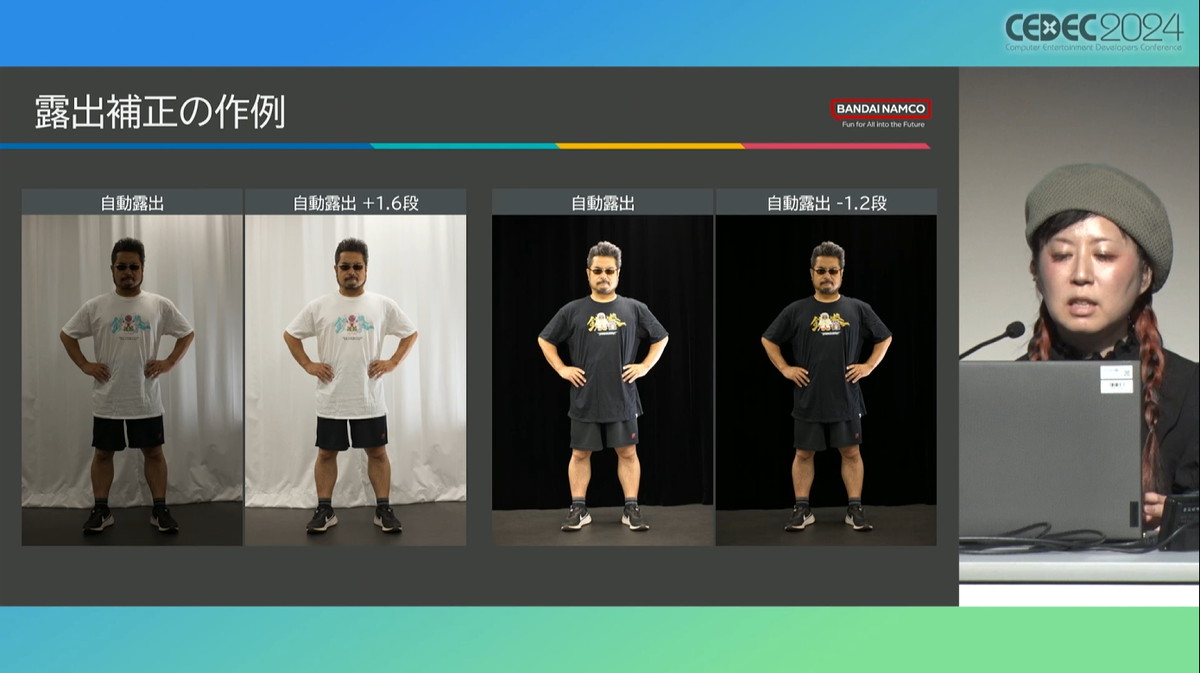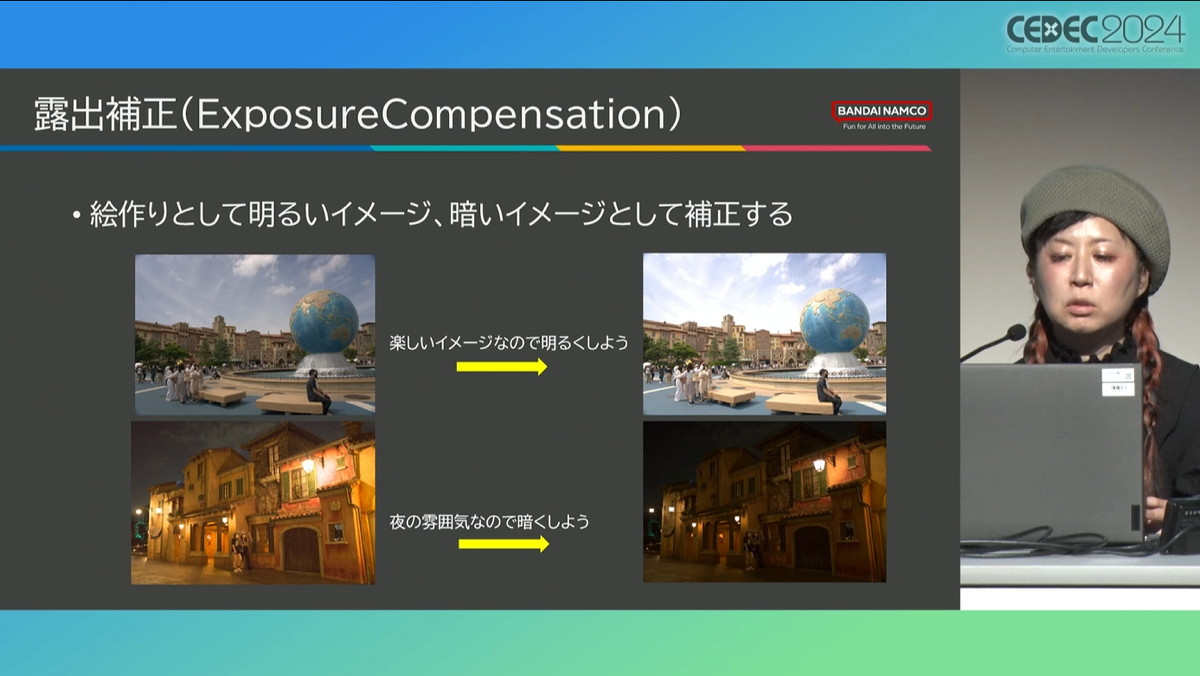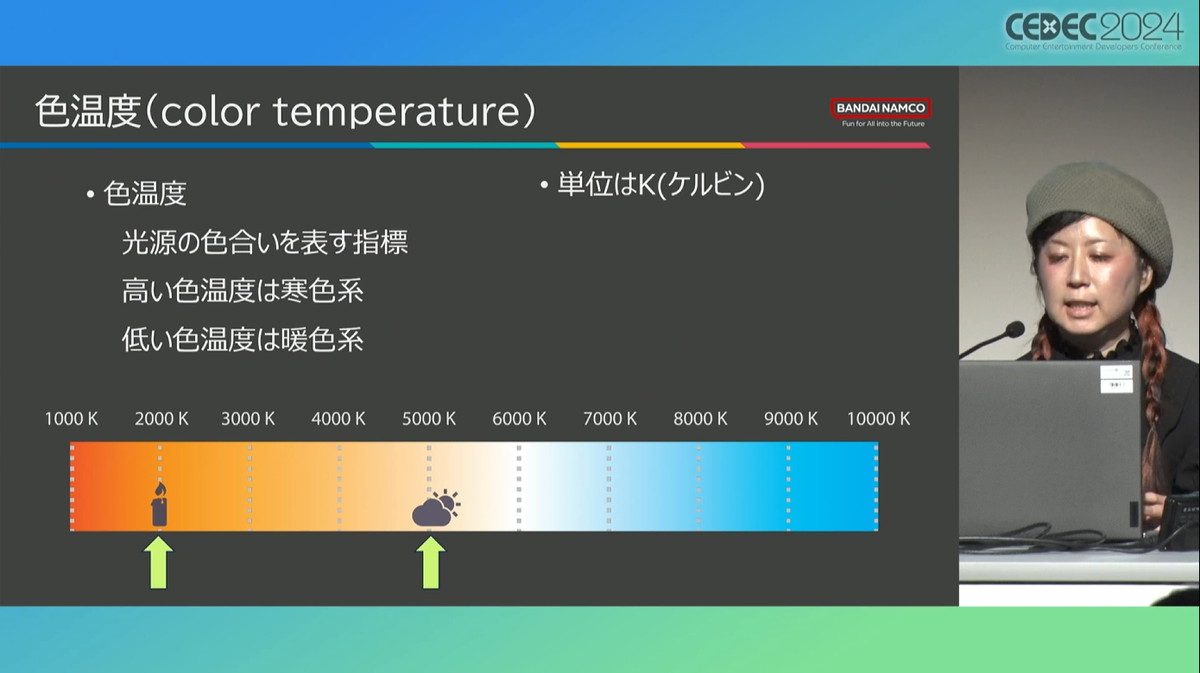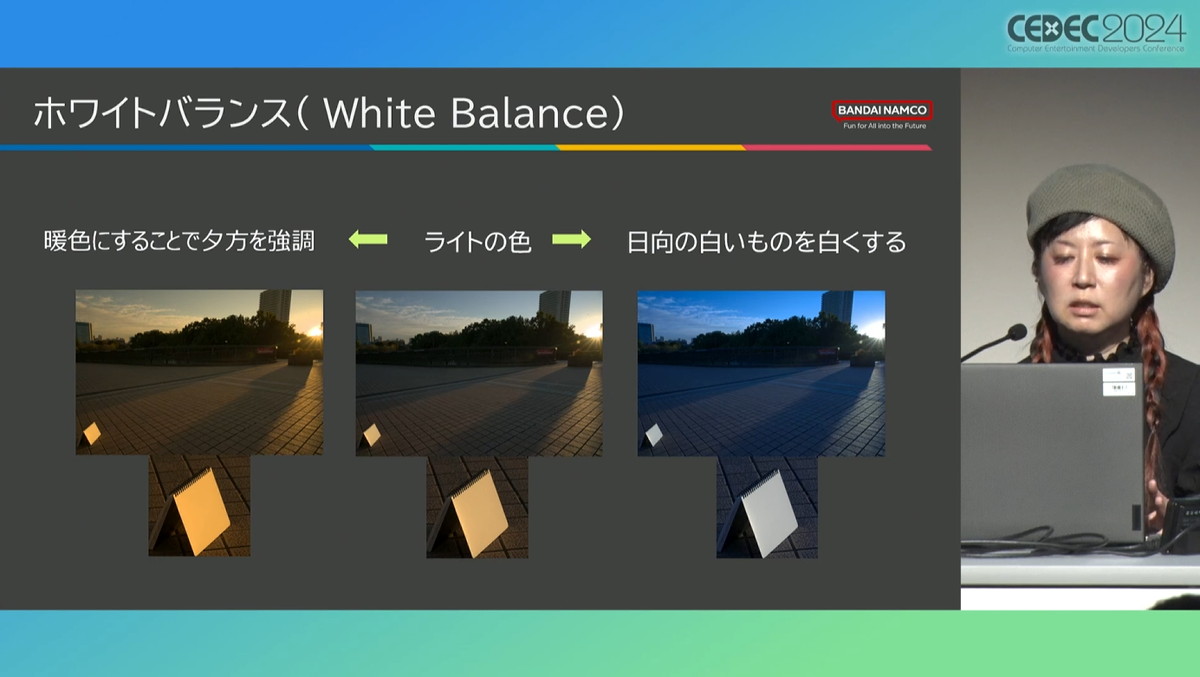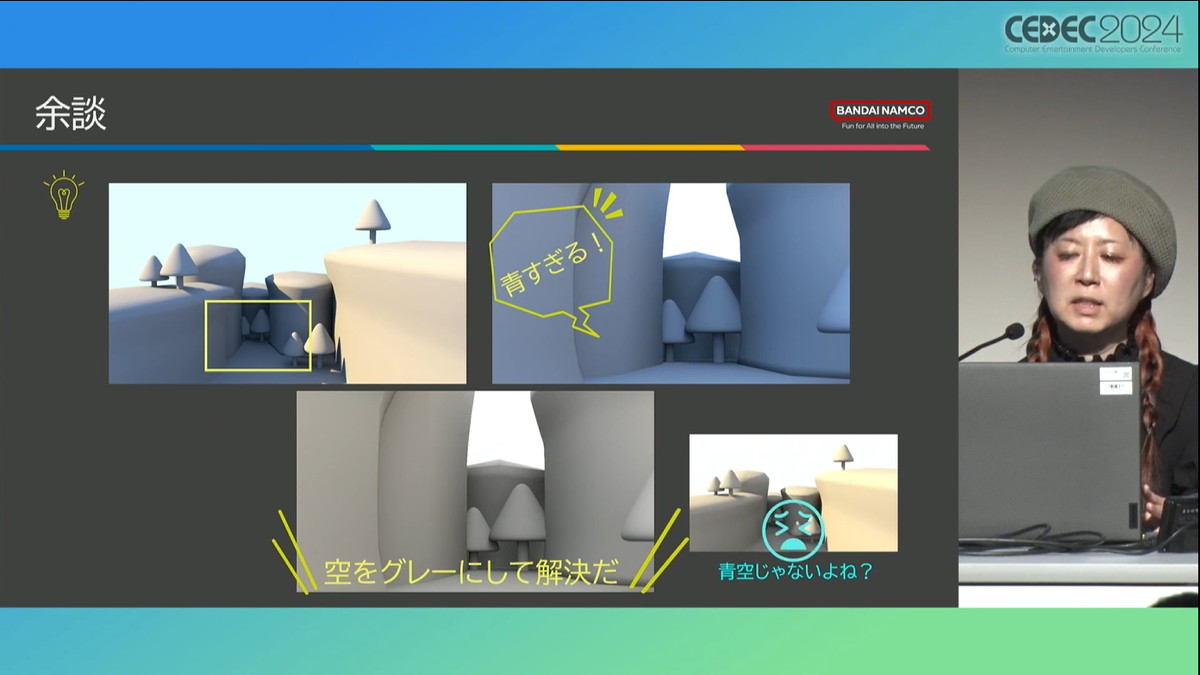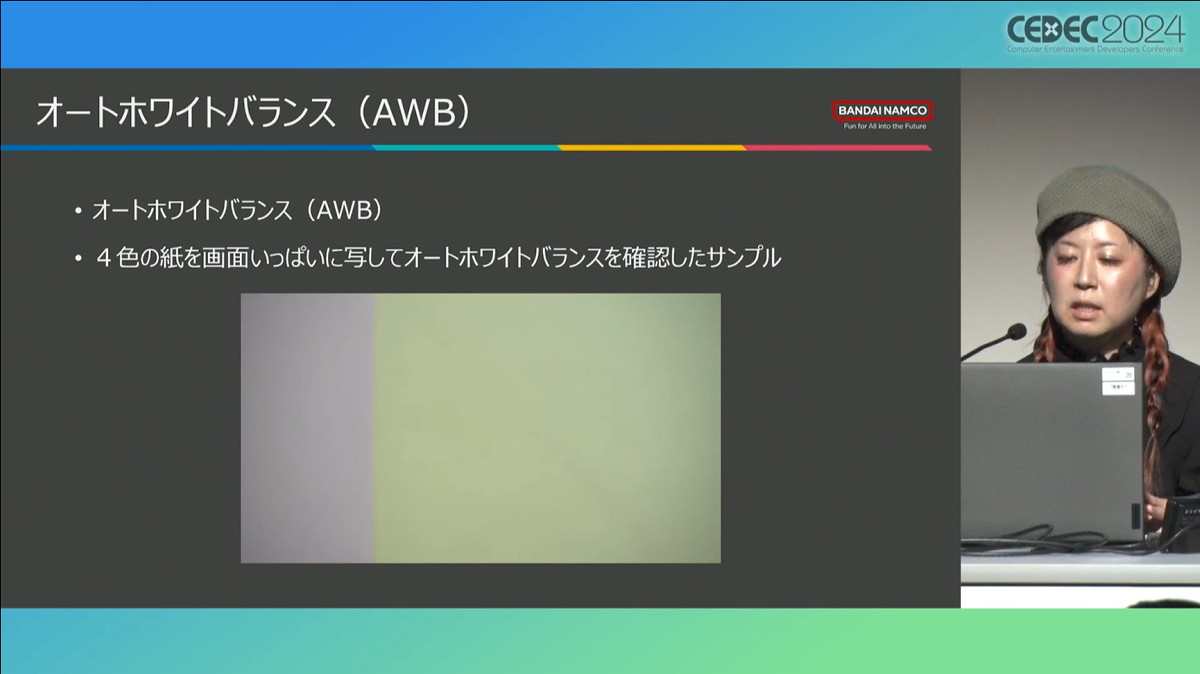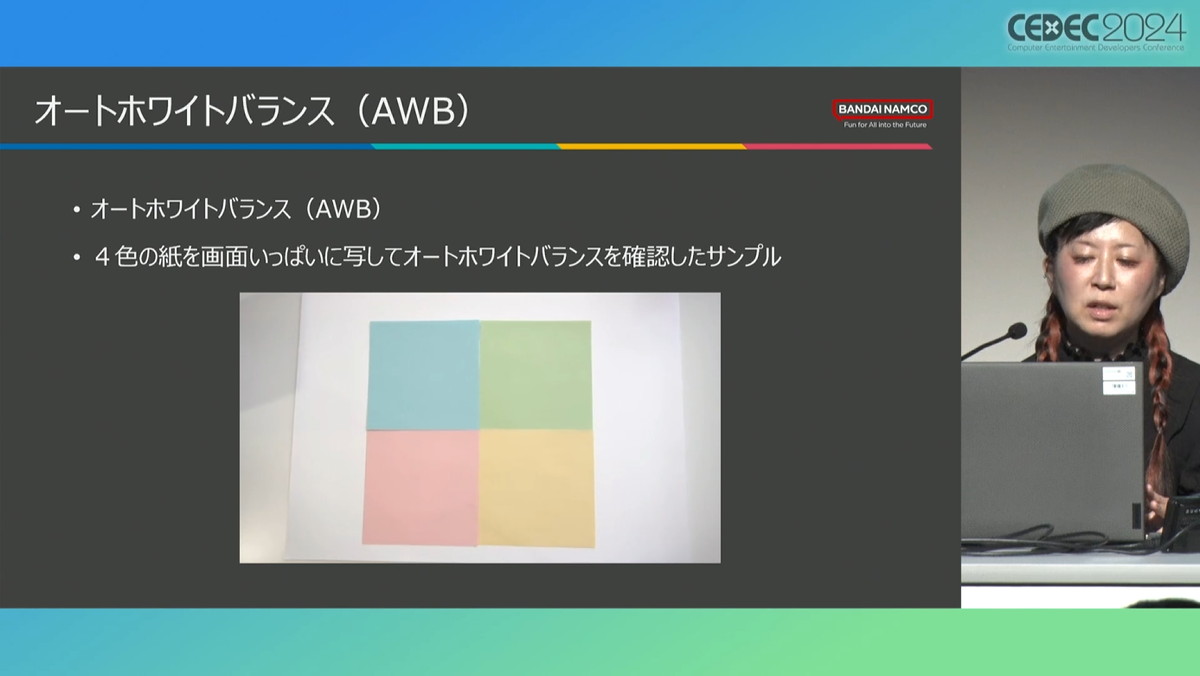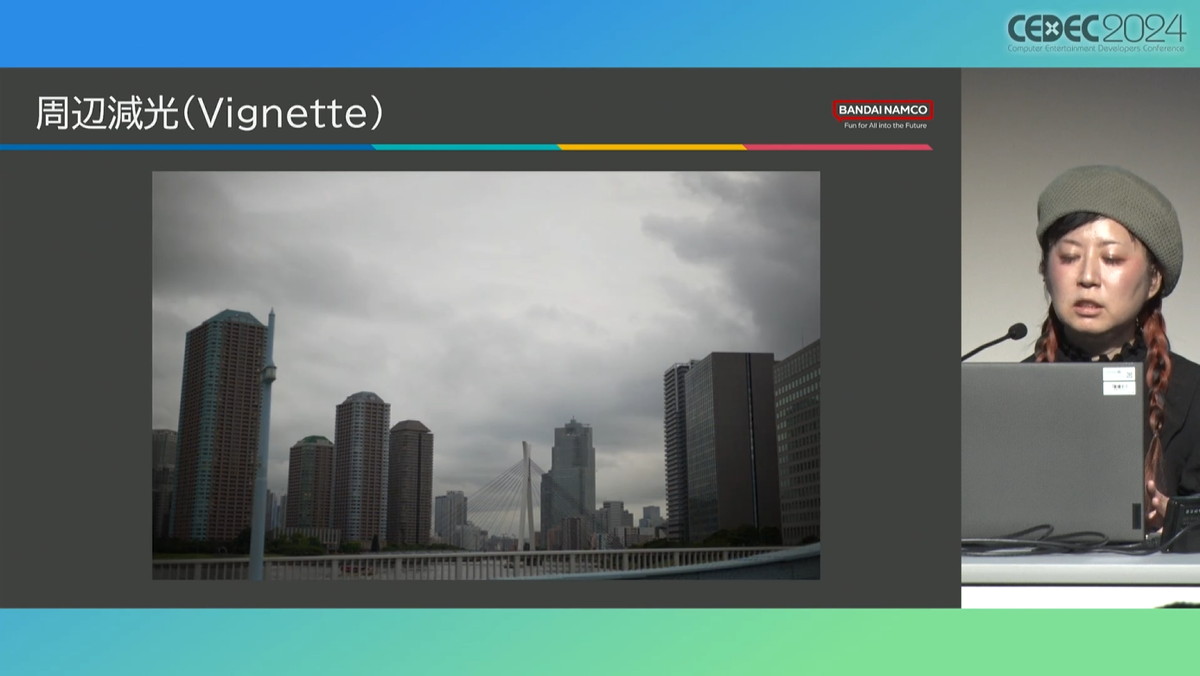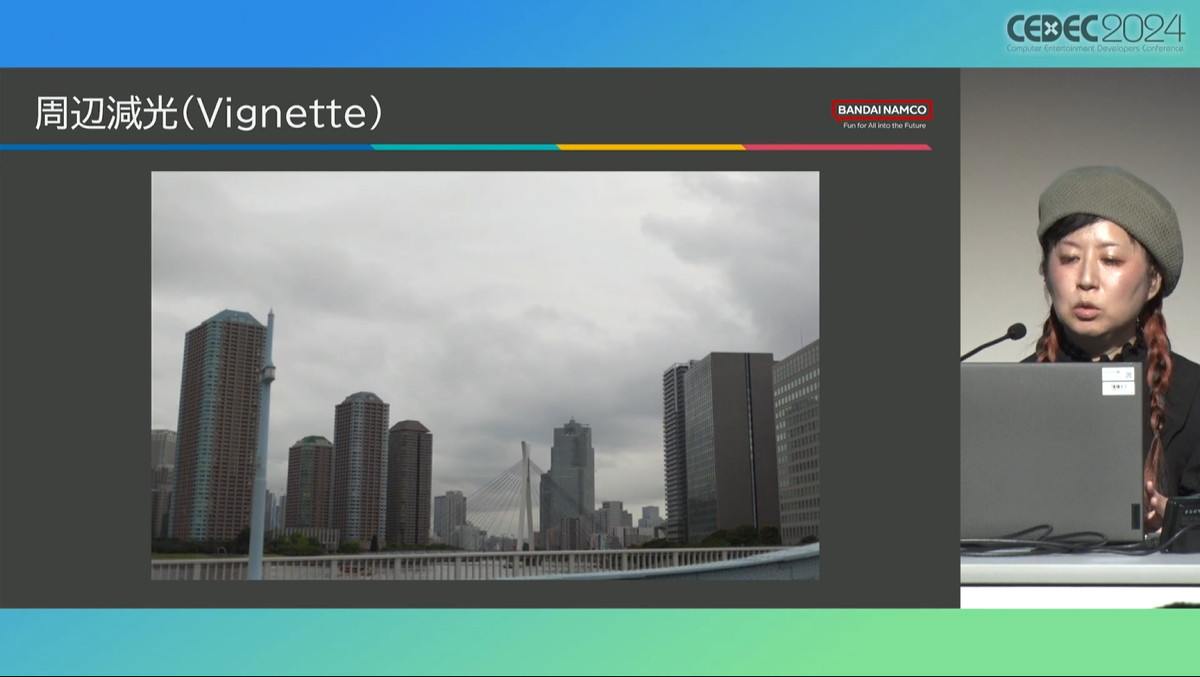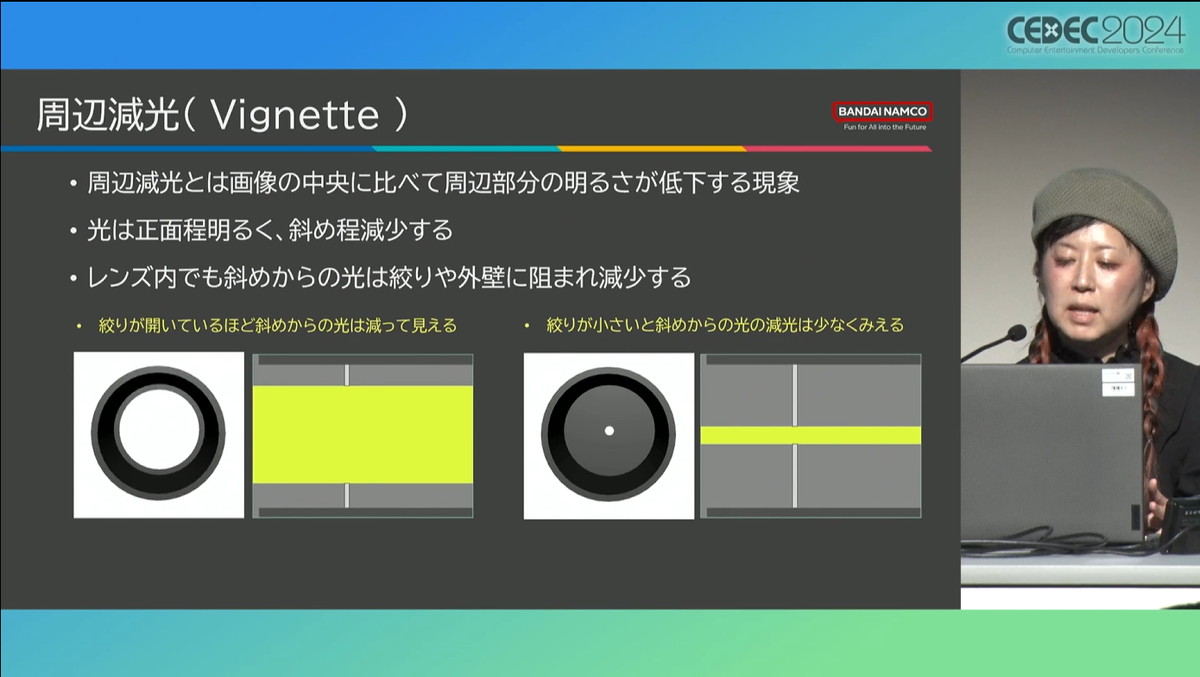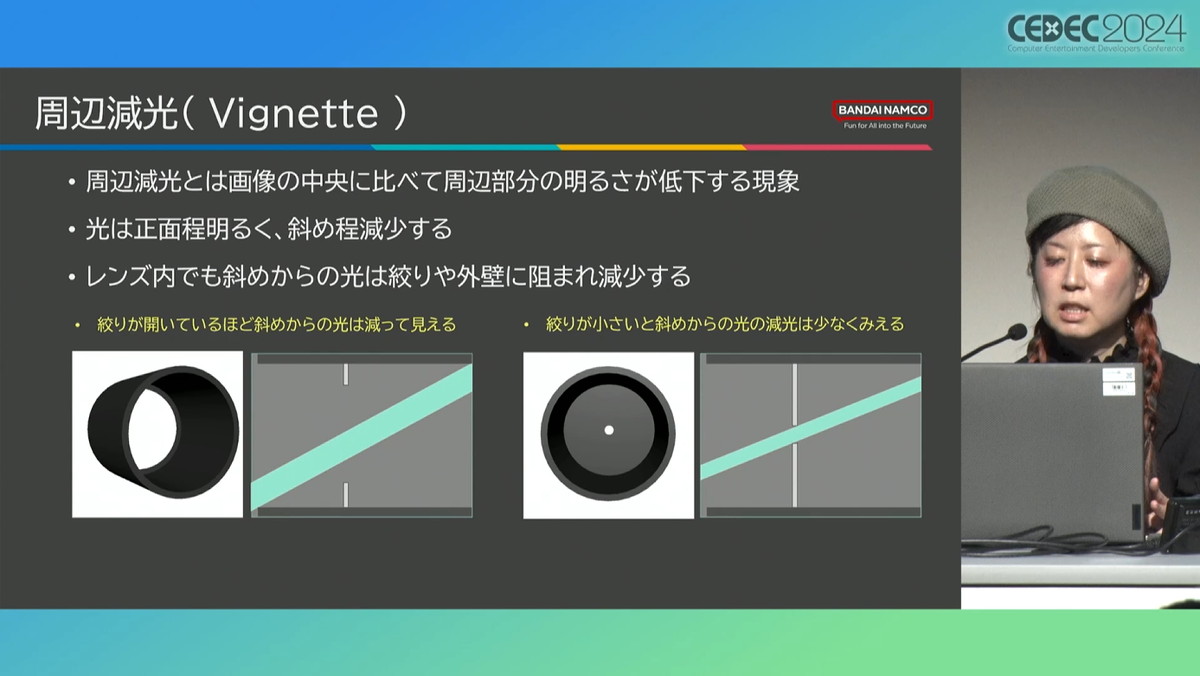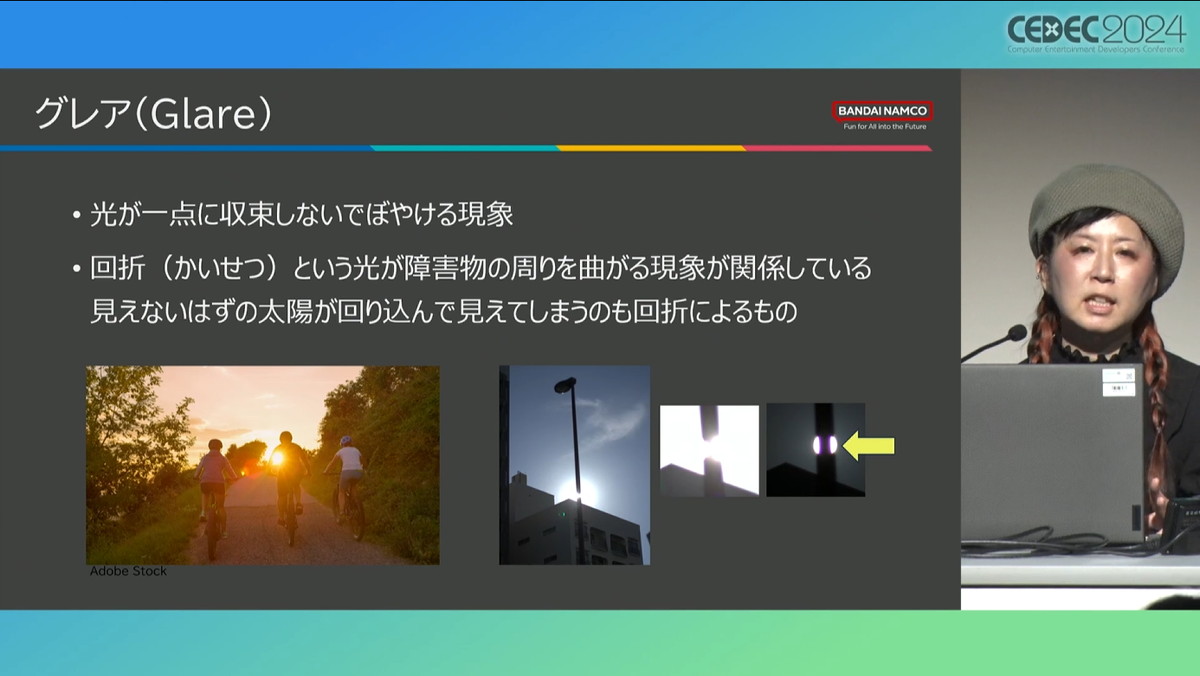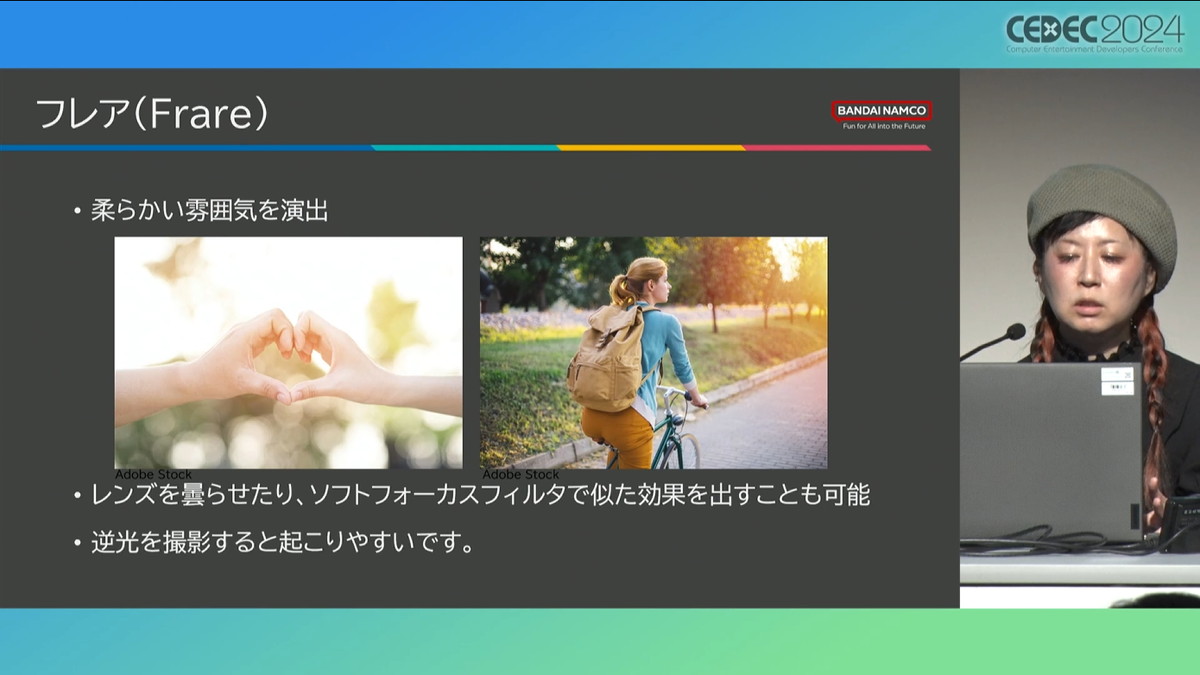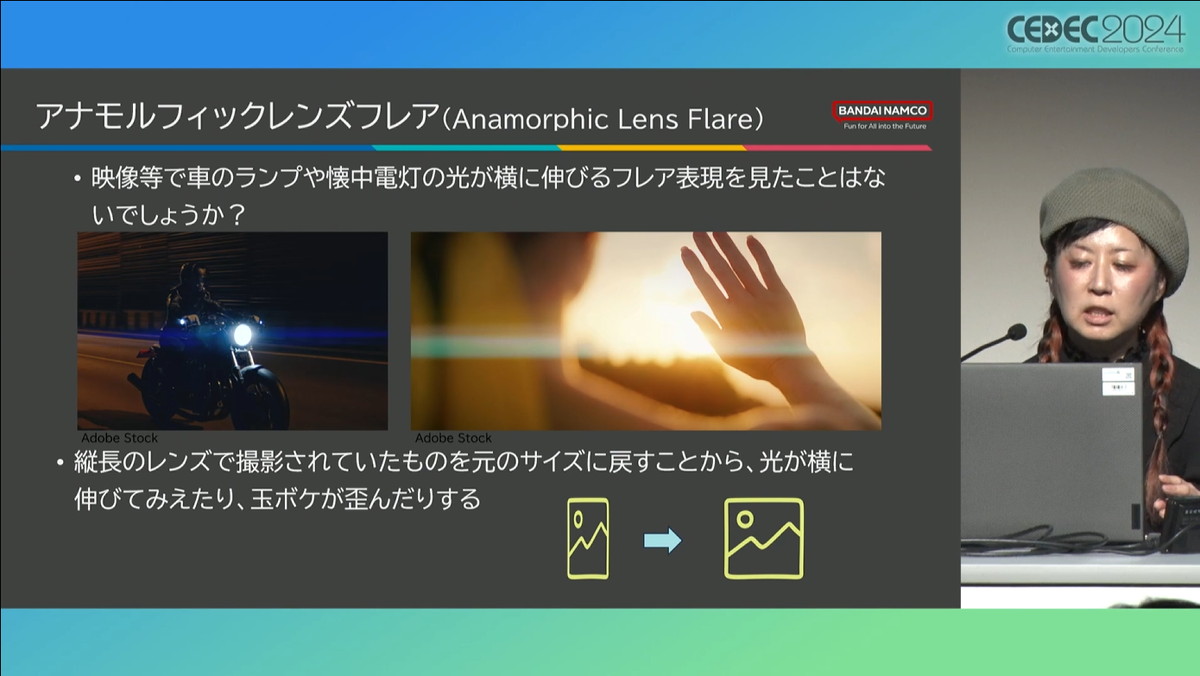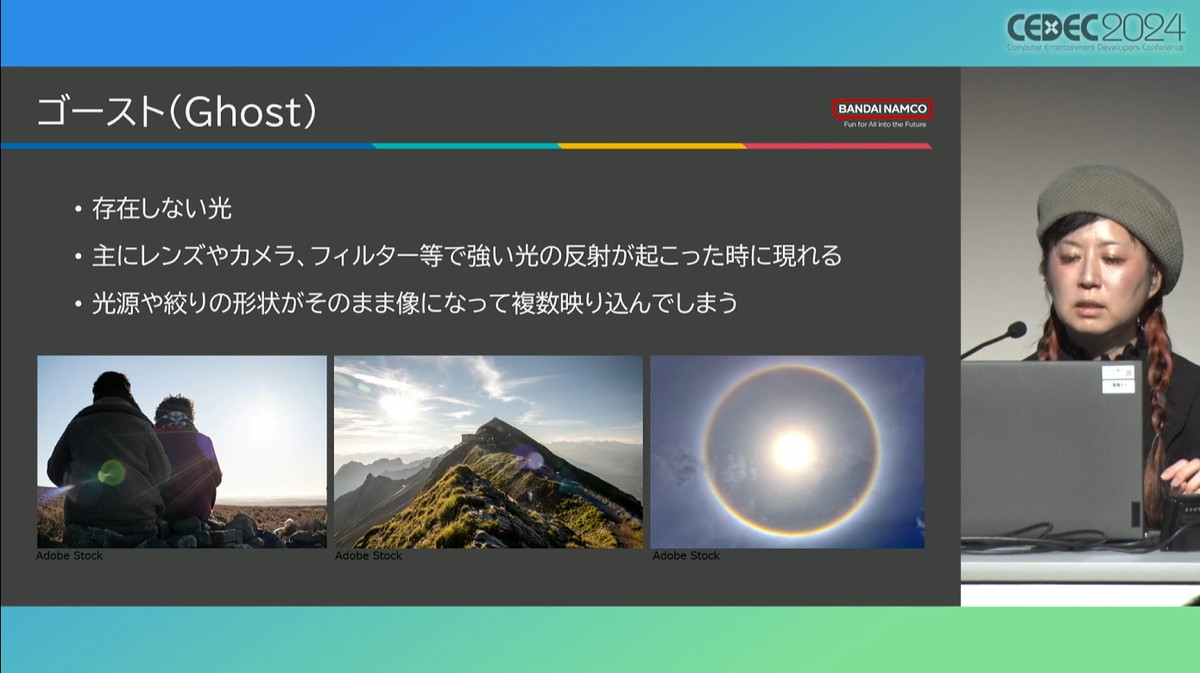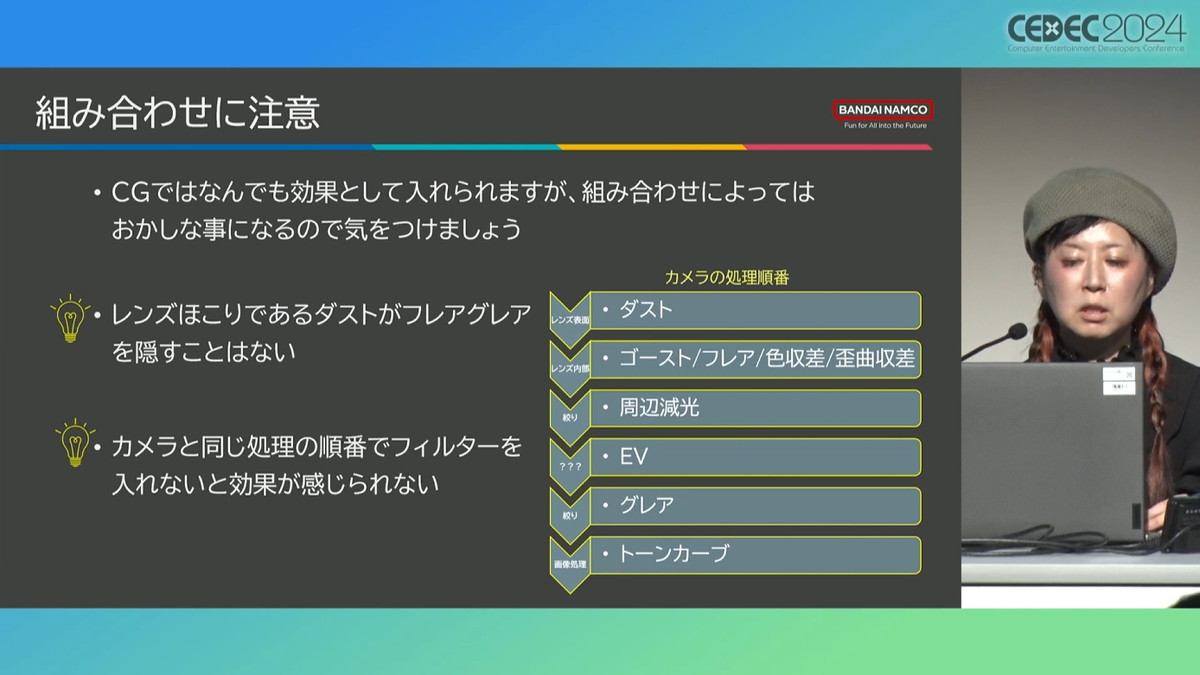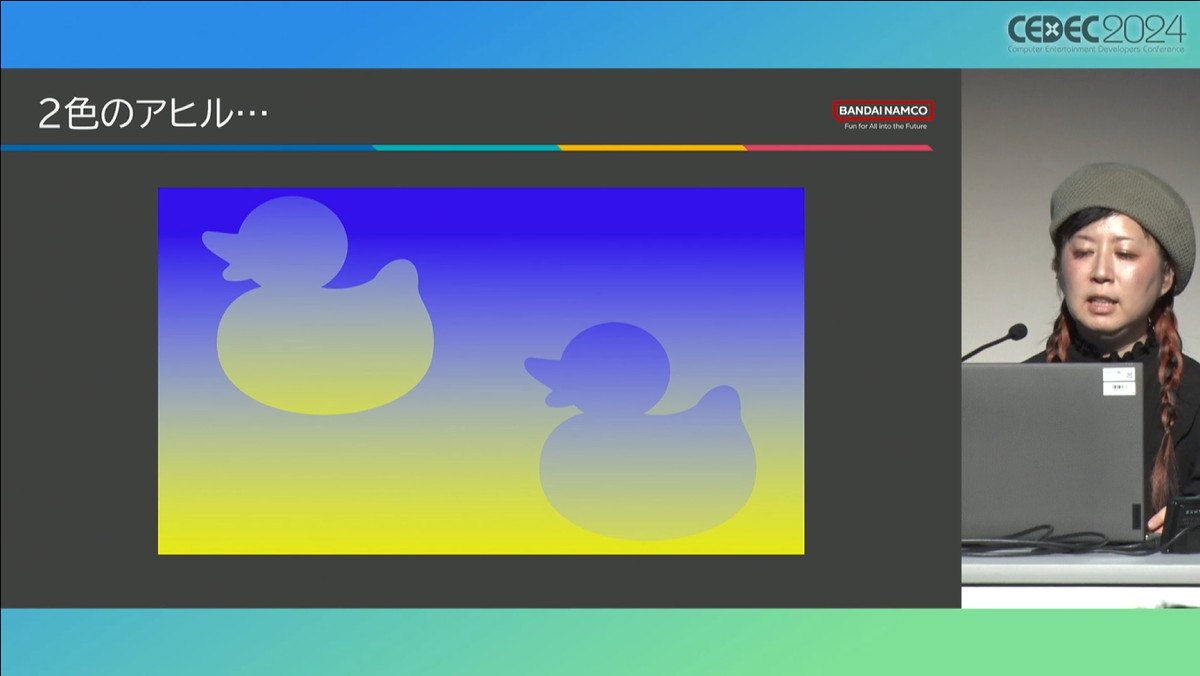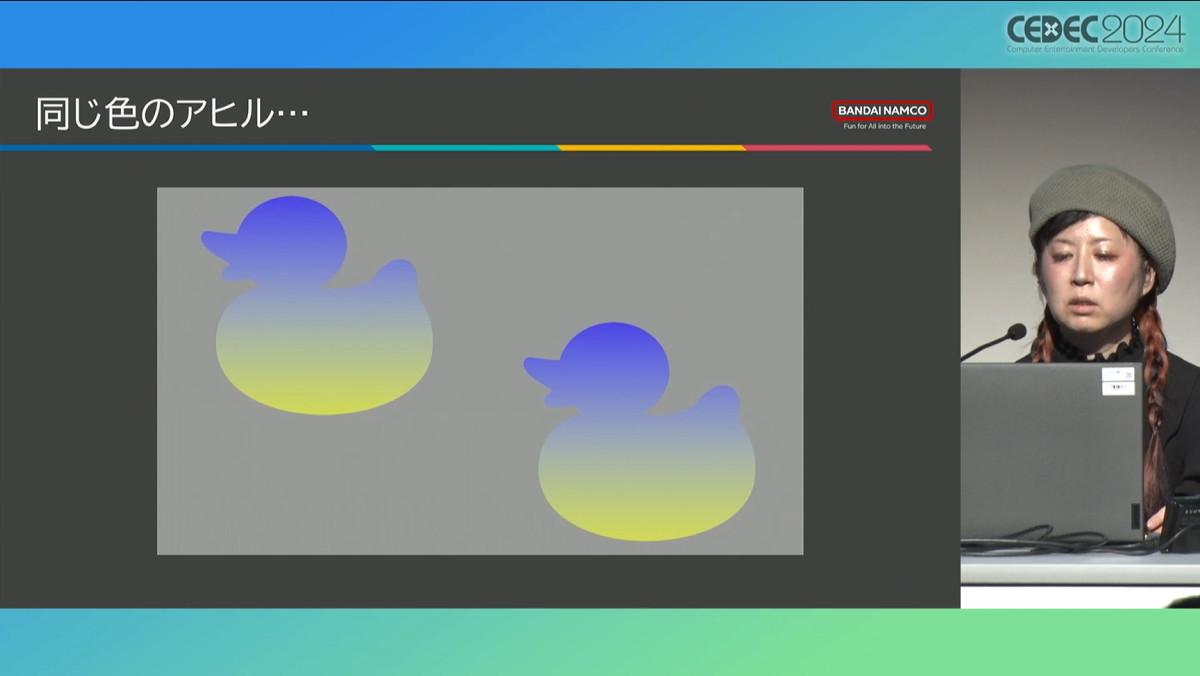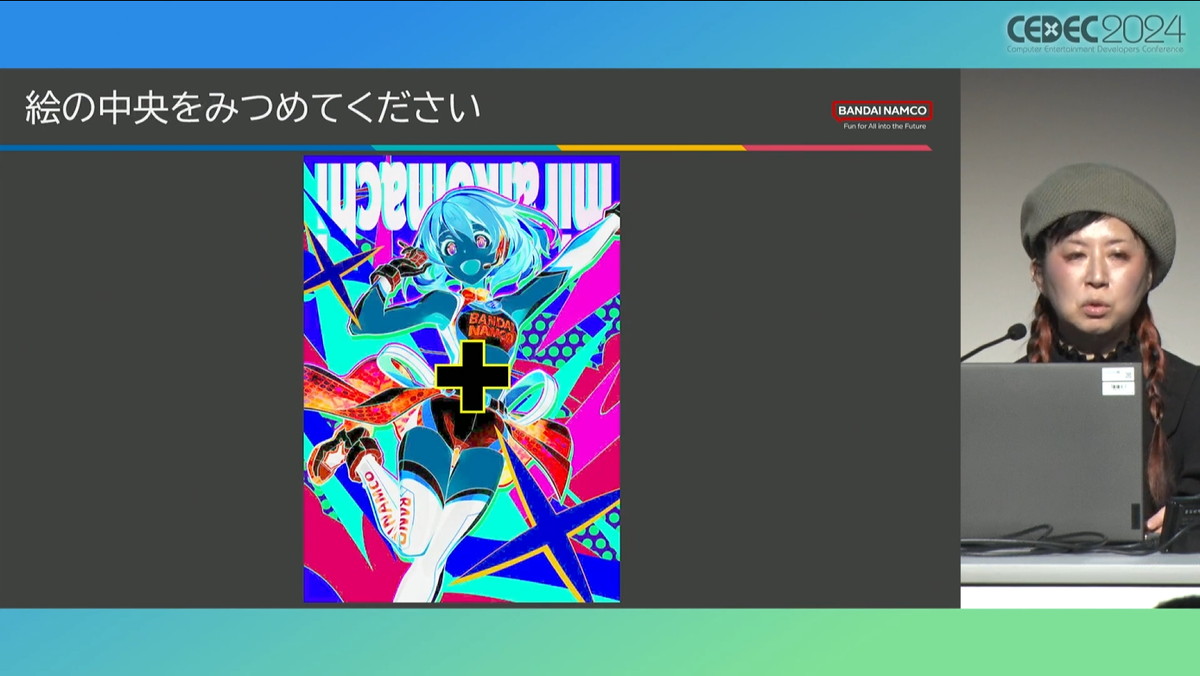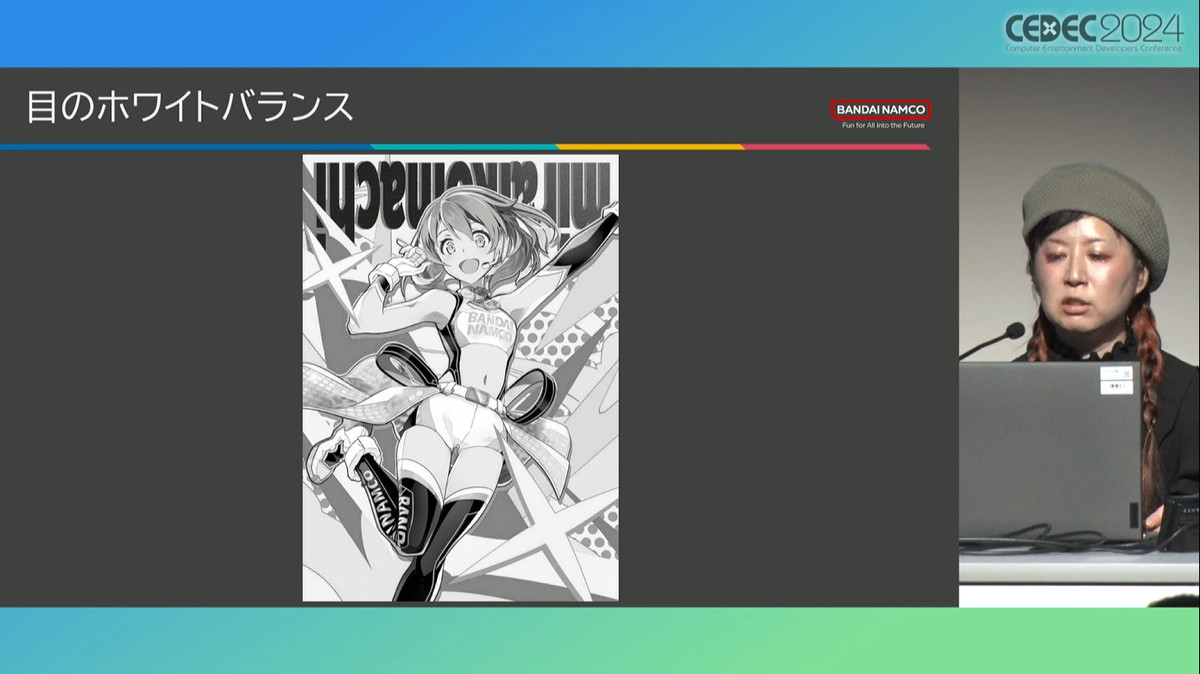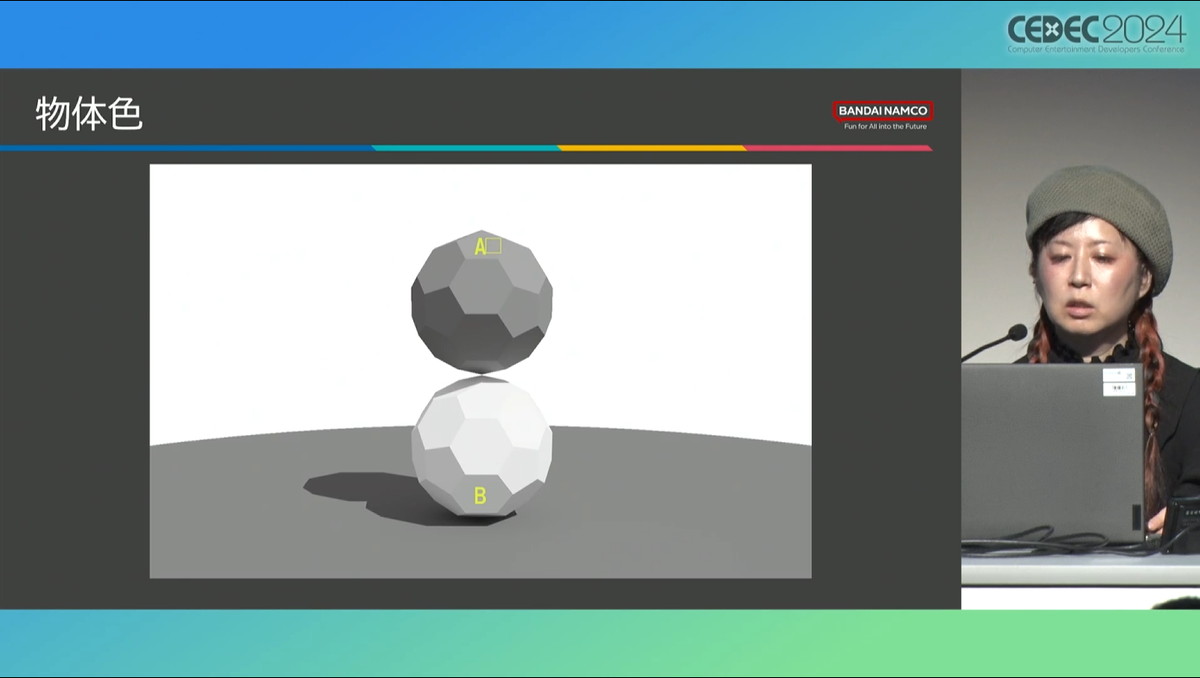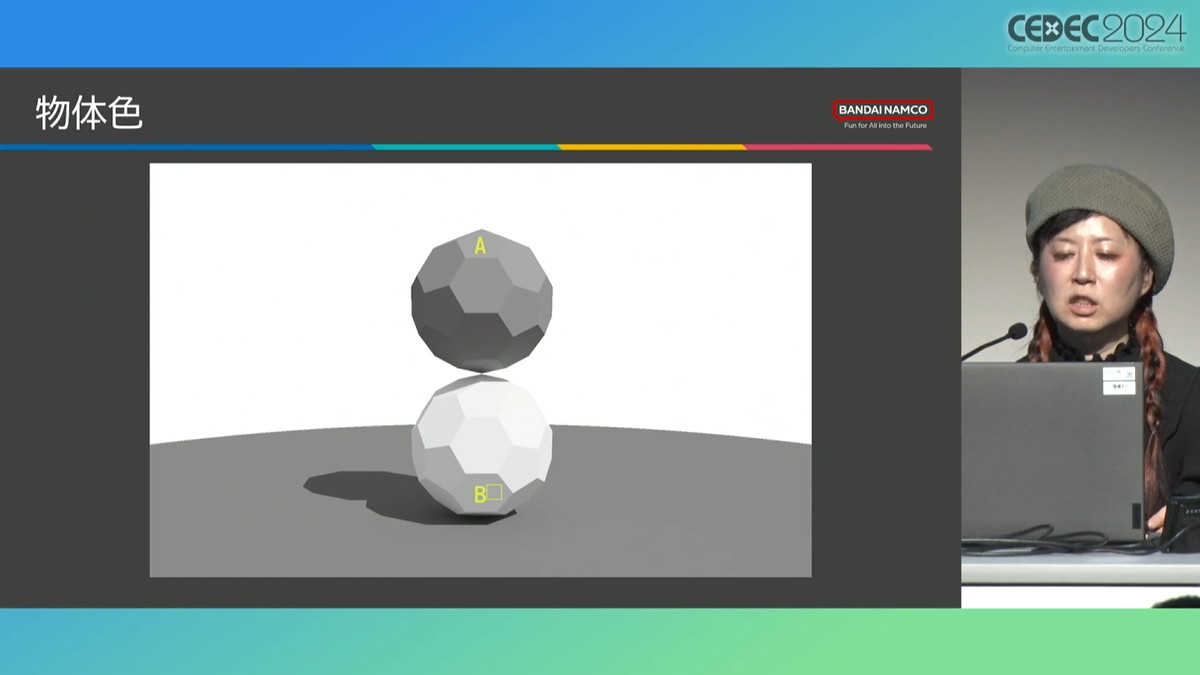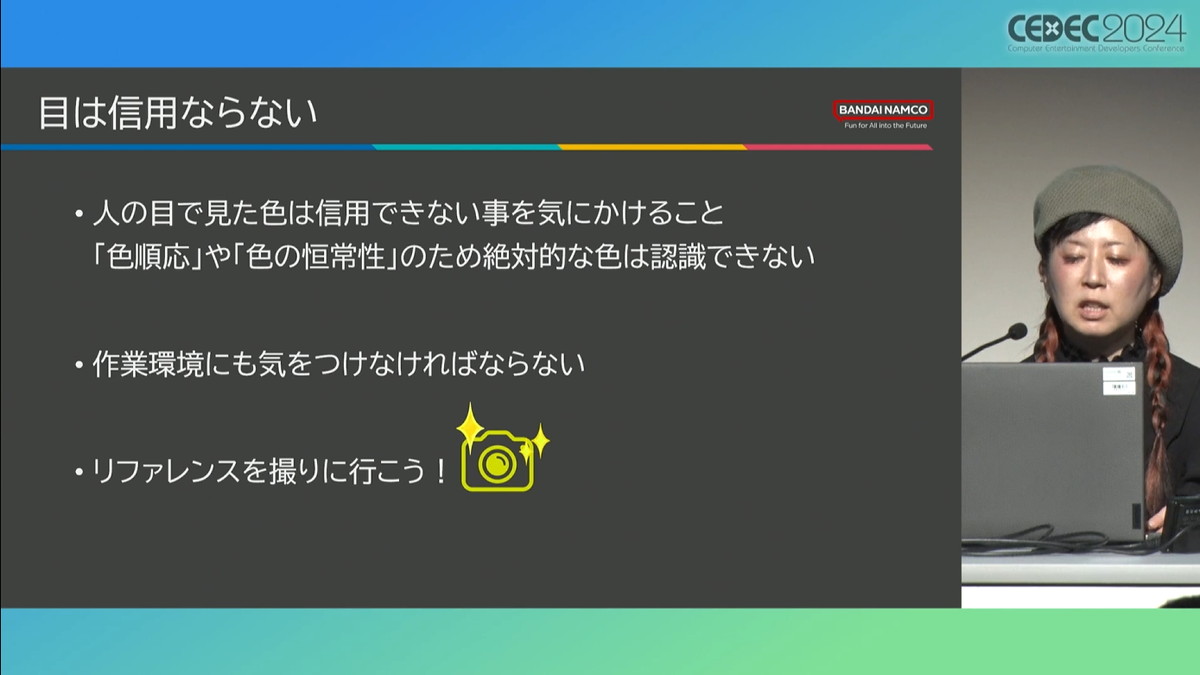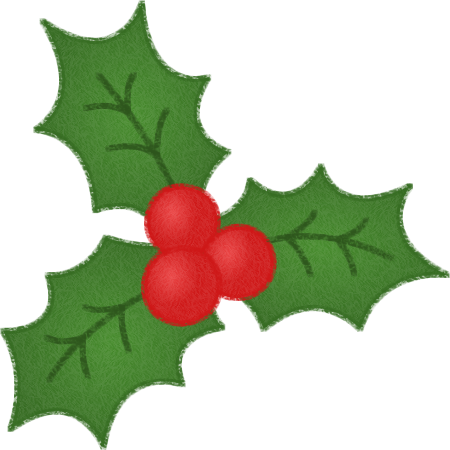CEDECでカメラの知識を講演する理由
本講演に登壇したのは、バンダイナムコスタジオでTAを務める鈴木 雅幸氏、溝口 優子氏、山口 翔平氏。鈴木氏はライティング系の仕様や環境構築に長けたTAです。溝口氏はEnvironmentArtのリード兼ライティングや環境構築、山口氏はライティングやカラーマネジメント、カメラ機材などを担当しています。
CGは現実世界の仕組みを基に作られているため、現実世界のカメラの仕組みを知ることはCGのカメラに対しても理解を深めることになると山口氏。本講演ではアーティスト向けに、CG制作に役立つカメラの基礎知識を解説します。
ただし、カメラの仕組みは非常に奥深く、1時間の講演で余すことなく解説しきるのは困難なため、本講演は何かしらのカメラを操作したことがある人を対象としています。
まずはカメラの基礎知識「画角・焦点距離」から
レンズの種類と焦点距離の関係
カメラのレンズは、それぞれ撮影できる範囲「画角」が異なります。広い範囲が写るレンズを「広角レンズ」、狭い範囲が写るレンズを「望遠レンズ」といいます。
写真を撮る際、無数の光がレンズを通り抜け、焦点を通過してスクリーンに像を結びます。レンズの中心位置から焦点までの「焦点距離」の長さは、写真の明るさや被写界深度にも関係する重要な要素です。
実際のカメラでは複数のレンズを組み合わせた状態で撮影を行うため、レンズ本体の中心位置がそのまま光学的なレンズの中心と一致するとは限らない
ズームレンズで焦点距離を変化させながら、焦点を合わせた被写体の画像をモニターに表示させると、焦点距離が短いと画像は小さくなり、長いと画像は大きくなります。
焦点距離を短くした場合(画像左)と、長くした場合(画像右)の画像の大きさ比較
また、焦点距離が短いと画角が広い「広角」になり、長いと画角が狭い「望遠」になります。
焦点距離が短いレンズ(画像左)と、長いレンズ(画像右)の画角の違い。緑の枠がそれぞれの画角を表している
画角の大きさは、センサーサイズとも関係しています。センサーサイズが大きいと画角が広くなり、小さいと画角は狭くなります。
センサーサイズが大きいカメラ(画像左)と、小さいカメラ(画像右)の画角の違い。センサーサイズが小さくなるほど画角が狭くなっていく
スマートフォンは本体が薄いためズーム機能に対応していないことが多いですが、その代わり、複数の焦点距離のカメラを組み合わせ、画像を合成しています。
レンズの焦点距離を調整することで、風景を切り取る画角が変わってきます。焦点距離12mmのカメラでは広い景色が撮影できますが、1,200mmにもなると遠くの建物まで拡大して写し出すことができます。
1個のレンズでは不可能なズームの切り替えは、レンズを付け替えることで行います。また、デジタルズームという手法を用いれば、撮影した画像をカメラ内部でトリミングして望遠を再現できますが、そのぶん解像度は低くなります。
焦点距離を12mmから1,200mmまで切り替え、それぞれで撮影できる範囲を例示した図
画角には3種類ある
画角には、水平方向に撮影できる範囲を示す「水平画角」、垂直方向に対する「垂直画角」、そして対角線状に斜めの範囲を指定する「対角画角」があります。特に断りがない場合は、画角といえば対角画角のことを表すことが多いそうです。
同じ被写体に対して、各画角により撮影できる範囲を枠で囲った図。およそ28mmより狭い画角が広角、80~100mmより広いと望遠とされるのが一般的
画角を決めるもう1つの要素:センサーサイズ
センサーサイズは36×24mmのものが一般的で、フルサイズと呼ばれています。センサーが小さなカメラはフルサイズと比べて焦点距離が短くなります。そのため、画角は焦点距離とセンサーサイズによって決定します。
センサーサイズによる焦点距離の変化で混乱を招かないよう、レンズの仕様書には、実際の物理的な焦点距離に加えて、撮影者が使い慣れている焦点距離に換算した値が記載されています。
画像に記載された焦点距離イメージは35mm換算時のもの
写真の明るさを調整する3種類の方法
スマートフォンで写真を撮るとき、光量が多すぎて白飛びが発生したり、逆に暗すぎて黒つぶれしてしまう場合があります。それらが起こる原因は、スマートフォンに搭載された写真の明るさの自動調整機能にあります。
写真の明るさを調整するための要素は「シャッタースピード」「絞り(F値)」「ISO感度」の3種類があります。
【明るさの調整方法①】シャッタースピード
シャッタースピードとは、シャッターを開いてセンサーに光を当てる時間のことです。カメラのダイヤルを回してシャッタースピードをコントロールし、適量の光を取り込むことで写真の明るさを調整できます。
シャッタースピードは、1秒→2分の1秒→4分の1秒、と倍々で変化するよう設定されています。そのため、シャッタースピードの表示は「1,000分の1」などキリの良い数字となっていても、正確には1,024分の1のような細かい数字のことがあります。
シャッタースピードが倍々で変化する理由は光量を調整しやすくするためです。もしシャッタースピードの変化が線形だと、明るいシーンではカメラのダイヤルを多く回さなくてはならず、逆に暗いシーンではダイヤルを僅かにしか回すことができません。
カメラに入る光量を倍に変えることは「1段上げる」「1段下げる」などと表現します。
シャッタースピードを一定間隔で変化させながら撮影した写真の比較
シャッタースピードを1段ずつ変化させ、同じ時間帯・同じ場所の風景を撮影した画像。1列目が夜の風景、2列目が照明を付けた室内、3列目が屋外
シャッタースピードの切り替えを数値で表すものとして「TV(time value)」が用いられています。1秒間シャッターを開く状態をTV0として、そこを基準にシャッタースピードを整数で表記します。
赤枠で囲まれた部分がTV。シャッタースピードが1段上下するごとに、TVは1ずつ変動する
シャッタースピードの変化による効果:モーションブラー
露光時間を長く取ることで、動く物体や光源の残像が写真に表れます。これをモーションブラーと言います。
輝度が高い部分は短い時間で露光されるため、くっきりとした像が残る
明るい撮影環境でモーションブラーを活かしたい場合は、光量を減らす「NDフィルター」を付けて撮影することで、シャッタースピードを上げても真っ白にならず、モーションブラーの効果を出すことができます。
【明るさの調整方法②】絞り
光が通る穴のサイズを変化させることで、レンズに入る光の量を調整します。円状に並んだ「絞り羽根」を操作して光の通り道を遮断し、取り込む光量を増減できます。
スマートフォンでは一般的に絞りを変えることができませんが、一部のハイエンドモデルでは絞りを変えられる機種も登場しているとのこと。
絞りを小さくした状態(画像左)と、大きくした状態(画像右)。絞り羽根の枚数などの違いにより、ボケの形状が変わる
絞りの物理的な大きさの指標となるF値
絞りの大きさは「F値」で表記します。穴の半径が小さくなるほどレンズから入る光の面積が減り、F値は大きくなります。
倍々で変化するシャッタースピードとは異なり、F値は√2倍ずつ変化します。穴の半径が√2倍になると面積が2倍になるので、面積の変化で見るとシャッタースピードと同様に倍々の変化であると捉えることができます。
カメラが取り込む光量の変化を示すAV値
取り込む光量の変化は「AV(aperture value)」で表します。F値1.0を基準に、光量が2分の1(穴の面積が2分の1)になると、AVが1段上がる計算になります。
F値の算出方法
F値の大きさは、穴の大きさと焦点距離の割合から算出されます。カメラが光を取り込む入口の大きさ「有効口径」に対して、焦点距離が2倍なら「F2.0」、4倍なら「F4.0」と表記します。なお、「F××」を「f/××」と表記する場合もあります(「F2.0」→「f/2.0」など)。
有効口径と絞りの穴の大きさは同値ではない。有効口径とは、絞りに遮られずセンサーまで到達した光について、レンズの開口部に入射したときの直径を指す
望遠レンズが長く、大きくなる理由
F値を決めるのに必要な「焦点距離」と「有効口径」。どちらかの値を50mmに固定し、もう片方の値を変化させてみます。
左下は「焦点距離:口径=50mm:10mm」、右下が「焦点距離:口径=250:50」。どちらもF値は5.0
焦点距離が同じ場合、F値を小さく抑えるには絞りを開放し、有効口径を大きくする必要があることが分かります。また、被写体を大きく撮りたい場合は、焦点距離の長いレンズを使わなければなりません。
このため、望遠の場合は焦点距離の長いレンズを使い、明るさを維持するために口径も大きいものを使います。仮に焦点距離250mmの望遠レンズがあるとすると、F1.0を実現するなら口径が250mmになる計算となります。
画像は焦点距離500mmかつF2.8の望遠レンズを使用したカメラ。重量は15kg以上とのこと
一方で、スマートフォンのカメラが非常に小さい理由は、内部に搭載されたセンサーが小さく、レンズも小型で済むからです。
F値は焦点距離と口径の比率から算出するので、スマートフォンに搭載された小型カメラでも、大きいカメラと同じF値を実現可能
写真のピンボケ効果:被写界深度とF値・センサーサイズの関係
F値の大きさを変えることで「被写界深度」を調整可能です。被写界深度とは、ピントを合わせた箇所を中心として、その前後でピントが合っているように見える範囲のことを指します。画像の鮮明さを調整し、被写体を浮かび上がらせることができます。
「被写界深度が浅い」とは、ピントが合っている一部分を除き、その周辺で鮮明に写し出される範囲が狭い状態を意味する
被写界深度はF値の増減に従い変化します。F値が大きいほど被写界深度が深くなり、小さいほど浅くなります。
F22で撮影した写真(左)はF1.8の写真(右)より鮮明に写る範囲が広い。右のF1.8の写真と同じ明るさを維持するために、左の写真はシャッタースピードが1.6に自動的に変化している
F32の写真(左)と、F2.8の写真(右)で被写界深度を比較。赤丸で囲まれた光源は、F2.8のほうが丸みを帯びてボケている
ここで、レンズを通過した光がセンサーに到達する様子を比較。
レンズを開放した状態では近くにある光と遠くにある光とでは像を結ぶ位置がセンサー上になりません。こうした像はピントがぼけた状態になります。
一方、レンズを狭めて、中央付近を通る光のみを取り込むようにすると、レンズからの遠近にかかわらずほぼ同じ位置で像を結ぶようになるため、広い範囲でピントが合います。人間の目で起こる現象に例えると、近眼の人が小さな穴を通せば物をくっきり視認できるのと同じ原理です。
絞りを変化させ、F値を操作することによって、被写界深度が変わるのはこうした理由によるものです。
絞りを開放した状態(左)と、狭めた状態(右)。絞りを開放すると、赤はセンサーより奥、青はセンサーより手前で像を結んでいることがわかる。センサーに写る像としては、緑にピントが合い、赤と青はピントがぼけたものになる
センサーサイズが変わることでも被写界深度は変化します。
同じF値で比較すると、センサーが大きいフルサイズのカメラのほうが、センサーが小さいスマートフォンより被写界深度の浅い写真を撮影できます。
フルサイズのカメラ(左)と、スマートフォン(右)で撮影した写真。フルサイズのカメラのほうが背景のボケが大きく、スマートフォンは背景がよりくっきり写っている
撮影に使われたカメラのセンサーサイズ。左側がフルサイズのカメラ、右側がスマートフォンのセンサーサイズ。面積の比率は100:1ほど
また、絞りの形状はそのままボケの形状に反映されます。
紙を切り抜いて作成した絞り(画像左の黒い用紙)をレンズの前に配置すると(画像右)、切り取った穴と同じ形状のボケが発生する
光量の指標:AVとEVの関係
絞りとシャッターにより調整した光量は「EV」で表します。EVの値は、AVとTVを合計したものになります。
光量をバケツに注ぐ水の量に例えると、AVは蛇口をどれだけ開くか、TVは蛇口を開き水を注ぐ時間、溜まった水の量が「EV」
AVとTVから算出できるEVをまとめた表。片方の値が小さくなっても、もう片方の値が大きくなればEVは等しくなるため、斜め方向に同じEVが並んでいる
【明るさの調整方法③】ISO感度
ここまで、シャッタースピードと絞りにより光量を調整する仕組みが解説されてきましたが、その2つ以外にカメラが光量を調整する仕組みは存在しないと山口氏は語ります。
そこで次は、光量そのものは変えずに、カメラが光に反応する感度「ISO感度」を調整することで写真の明るさを変更する手法について解説されました。
「ISO感度」とは元はフィルムの規格のことです。数字が大きいほど光に対する感度が高いことを意味しており、明るい写真を撮影できます。デジカメではISO100を基準としていることが多いといい、そこから感度を上げる際は電気的に信号を増幅し、後処理で撮影データを明るくしています。
また、ISOが上がるとノイズが増加します。
ISOが異なる同じ明るさの写真の比較。左がISO 100、右がISO 25,600で撮影したもの。拡大すると、右の写真のほうがざらついていることが確認できる
ISOの上昇によりノイズが発生する仕組み
本来、ノイズは常に一定量存在していますが、適正光量の写真では光量に対してノイズの割合が小さいため目立ちません。一方で、光量が少ない状態で撮影すると、少ない光量に対してノイズの量は変わらないため、相対的にノイズが目立ってしまいます。その状態でISOを上げると、明るさと同時にノイズも増幅されるため、ノイズが強調されてしまいます。
青がノイズ、オレンジが光量。明暗にかかわらず含まれる一定量のノイズは、光量が少ないとその割合が多く、目立ちやすくなってしまう
ISO感度を上げれば、暗くても短いシャッタースピードで撮影できる
暗い場所ではシャッタースピードを長くして多くの光を取り込む必要がありますが、手持ちカメラを同じ位置で維持し続けるのは難しく、手振れが生じてしまいます。ここでISO感度を上げて撮影すれば、短いシャッタースピードで撮影が可能です。「ノイズが出てもいいから手振れを抑えたい」という場合には、ISOを上げる選択肢もあります。
ISO 100で撮影した写真(左)と、25,600で撮影した写真(右)。右のほうがISOが高く、ノイズも目立ってしまうが、左より手振れが抑えられている
ノイズを減らすにはセンサーサイズの大きさも重要
フルサイズのカメラとスマートフォンを比較してみると、センサー全体の領域でフルサイズはスマートフォンの約12倍あります。フルサイズのセンサーの画素数を3000万、スマートフォンを4800万とすると、1画素あたりの面積比は約19倍となり、フルサイズのカメラはスマートフォンの約19倍の光を集められる計算になります。
1画素あたりの面積が大きいほうが光を多く集めることができ、ノイズが少なくなります。
ISOを100より下げると白飛びが起こりやすくなる
ISOを際限なく低くすればノイズが減っていいのでは?と思う人もいるかもしれません。しかし、ISOを基準値の100より低い数値にする際は、後処理となります。撮影できる明るさの幅「ダイナミックレンジ」を狭めることにつながり、白飛びのような現象も起こりやすくなるので、一概にISOを下げるのが正解ではないといいます。
会場でカメラ撮影デモを実施
シャッタースピードを調整してモーションブラーを発生させる
ライトを動かしている様子を異なるシャッタースピードで撮影して、光跡の変化を比較します。
最初に250分の1で撮影してみると、光跡はほとんど確認できず、光源が止まって見えましたが、8分の1で撮影すると光跡がはっきりと表れました。
各画像の左下にシャッタースピードが表示されている。250分の1で撮影した写真(左)は光源が停止して見えるが、8分の1(右)では光跡がくっきりと写し出された
より長いシャッタースピードで撮影すると、モーションブラーの効果により、ライトで絵を描くような写真を撮影できる
F値を調整して被写界深度を変える
F値を1.8に設定して撮影すると、写真の手前側のみピントが合い、奥側がボケて写っています。そこで、F値を最大まで小さくしてF22にしてみると、奥側も鮮明に撮ることができています。
このように、F値を変えることで被写界深度の調整ができます。
ISOを上げるとノイズが目立つ
ISO 100で撮った写真と、ISOを12,800まで上げて撮影した写真を比較すると、ISOが高いほうがややノイズが目立っているのが確認できます。
ISO 100で撮影した写真は比較的なめらかな写り
ISO12,800の写真のほうがざらついた見た目になっている
CG制作でよく使う映像表現を、カメラの仕組みを交えて解説
ここからは溝口氏がメインの話者となり、CG制作現場でよく目にする表現技法などについて、実際にどのような現象が起こっているのかが解説されました。
広角レンズで顔が意図通りの表情にならない
石膏像の目に黒いシールを貼り、望遠レンズと広角レンズでそれぞれ撮影した映像を比較します。望遠レンズで撮影したほうが石膏像の顔が大きく見え、広角レンズは顔が釣り目に見えるほか、耳が消えていたり、顔が歪んだりしています。
カットシーンなどで背景を良く見せたくて広角を使った結果、キャラクターの顔が歪んでしまった。そんな経験がある人も多いだろうと溝口氏は語ります。
広角レンズは、スマートフォンで使用すると足長・小顔効果が得られるといった活用法がある一方で、メインキャラクターのリファレンスポーズとして使用してしまうと、撮影のカメラと画角が合わずに違和感が生じることもあるといいます。
同じ石膏像について、望遠レンズと広角レンズでそれぞれ映像を撮影し、ワンシーンを切り抜いた画像。左の画像が望遠レンズ、右側が広角レンズで撮影したもの
望遠レンズで長い距離を拡大することで起こる「圧縮効果」
望遠で撮影した写真に歪みが生じる「圧縮効果」について解説されました。例えば、夕日をバックに撮影したサバンナの写真で、太陽が実物よりはるかに大きく見えていることがあるのではないでしょうか。また、写真で見ると急勾配に見える坂道も、実際には緩い勾配だったという事例も見られます。これは「圧縮効果」によるものです。
夕日が写るサバンナの光景や、テレビCMで取り上げられた鳥取県の江島大橋の様子。いずれも大きさや形状が歪んで見えている
圧縮効果は、日常のテレビ番組などでもよく見られる現象です。一例を挙げると、人手の多さをアピールするために通行人が密集した様子が撮影されることがありますが、実際には映像ほど混んでいない場合もあります。
300mの通路上に、人を模したオブジェクトを100個配置して、望遠と広角でそれぞれ撮影した画像。同じ場所を撮影しても、望遠のほうがより密集しているように写る
写真の明るさを調整する「自動露出」「露出補正」
撮影時にカメラに取り込む光量「露出」をコントロールする方法は3つあります。主導で露出を調整する「マニュアル露出(Mモード)」、自動で適切な明るさにしようと調整してくれる「自動露出」、さらに少しだけ明るさの補正を入れたい場合に使用する「露出補正」です。
「自動露出」は、CGソフトでは英語で「Auto Exposure」と表記されている機能で、明るすぎず暗すぎない適正露光の写真が撮れるように、F値やシャッタースピード、ISOを自動で調整してくれる機能です。具体的には、センサー全体や中央付近に入る光の平均が18%グレー(※)になるように調整をかけます。
※ 反射率が18%のグレー。人の目がちょうど中間のグレーに感じられる基準として採用されている
自動露出は便利な機能ですが、注意点もあります。カメラは被写体の素材の色を認識できないため、暗い場所で撮影した物体と、単に素材が黒いだけの物体を区別できず、どちらも自動でグレーに調整してしまいます。
講演では、黒いノートや白い机が自動露出によりグレーに写る様子が映像で紹介されました。ノートや机が画角に入った瞬間は素材の色が正しく表示されましたが、すぐにグレーに変わる様子が確認できました。
カメラの前にノートを差し入れた瞬間は黒く写るが(左)、すぐにグレーに変化する(右)
なお、ゲームではライティング成分だけを取得できるので、意図した自動露出をかけることができます。
また、自動露出を用いて写真を撮ると、順光の場合でもやや暗い写真となり、逆光だとほとんど顔が黒くなり見えなくなってしまいます。
自動露出で人物写真を撮影した例。左が順光、右が逆光の際に撮影したもの
自動露出では素材の色や明るさの区別ができない問題を補うため、「露出補正」が利用できます。意図したとおりの写真が撮れなかった場合、露出補正により写真の明るさを調整可能です。
自動露出で撮影した写真を、露出補正で明るさを調整。露出補正で明るくすることも「1段上げる」と表現する
露出補正は、シーン全体のイメージを調整する用途にも利用されます。想定より暗いと感じた場合、ライトを追加せずに露出補正で明るさを調整できます。
【色味の調整方法①】色温度
「色温度」とは光源の色合いを表す指標です。色温度が低いと暖色系になり、高くなるにつれて寒色系に近づきます。単位は「K(ケルビン)」です。
蝋燭の火は2,000K、昼間の太陽は5,000Kほど。青空は10,000以上になる場合もある
【色味の調整方法②】ホワイトバランス
例えば、夕日に照らされてオレンジ色に染まったスケッチブックを、素材本来の白に近づけて撮影したい場合、「ホワイトバランス」という調整を行います。カメラは人間の目のように素材の色を認識できないため、求める画作りに応じて色の補正をかける必要があります。
ホワイトバランスでは、指定したライトの色温度を打ち消すことで補正をかけます。高い色温度を指定すると、青が打ち消され、被写体が赤くなるというイメージです。
ホワイトバランスによる写真の色の変化。画像中央が補正なしで撮影したもの。紙本来の白を見せるのか、夕日の色を強調させるのかで調整の方向性が変わる
ホワイトバランス自体が存在しない、または調整を行わなかった例
溝口氏は、実際の開発現場で起こった事例を1件紹介しました。日中の青空のライティングを行った際、崖の下まで画面全体が青くなってしまい、それを取り除くため空をグレーにしてしまったといいます。
オートホワイトバランスによる補正例
ホワイトバランスにも自動調節機能「オートホワイトバランス」が存在します。講演では、4色の付箋を画面に写して自動でグレーに調整される様子が映像で紹介されました。
画面に写った付箋の色はグレーがかっているが(左)、実際の色は彩度の高い赤と黄色(右)
オートホワイトバランスを使用すると被写体が無彩色に寄ってしまうため、情緒のある風景が無味乾燥となったり、料理の写真がおいしそうに見えなくなったりするなど、不向きな場面もあるといいます。完璧なオートバランスは存在しないと溝口氏は述べました。
CGでよく使われるフィルター効果
フィルター効果はもともと、カメラの構造上の特性を再現したものです。近年のカメラは、レンズの性能が向上しているためこういった現象は起こりづらくなっている場合もありますが、CGでは技法として頻繁に用いられています。
【レンズの効果①】周辺減光
「周辺減光」とは、画像の中央に比べて周辺部分の明るさが低下する現象です。中央に視線を集中させたり、フォトリアル感を高める目的で利用されます。
画像編集時に周辺減光の補正をオンにしたもの(左)と、オフにしたもの(右)。性能の良いレンズを使用した場合でも、明るさに大きな差が生じる
周辺減光は、光の角度による明るさの違いによって発生します。光は正面から入射するのが最も明るく、斜めに傾くほど暗くなります。また、カメラに光を取り込む際、斜めからの光はレンズの淵などに遮られ減光するため、画像の外側が暗くなります。絞りを開放すると光が遮られづらくなるため、周辺減光が抑えられます。
光がレンズに正面から入る場合は遮蔽物がないので写真の明るさが維持されるが(左)、斜めから入る場合はレンズの淵などに光が遮られて写真が暗くなる(右)
【レンズの効果②】歪曲収差
写真が歪んで見える現象「歪曲収差」には、歪みの形状に従い2種類に分けられます。中央が膨み、周辺部が引っ込む「樽型」と、その逆で中央がくびれる「糸巻き型」です。
樽型は広角レンズ、糸巻き型は望遠レンズで発生しやすい現象です。
【レンズの効果③】グレア
「グレア(Glare)」は、光源の高輝度部分がにじみ出す現象です。光が一点に収束せず、ぼやけて写し出されます。蝋燭の火や電球などの周囲にぼやけた輪郭が浮かび上がるイメージです。
「グレア」の発生には、光が障害物の周辺を曲がって裏側に進む現象「回折」が関係しています。
太陽光が遮蔽物を迂回して裏側ににじみ出る「グレア」の例
センサーサイズが小さいほど、グレアは発生しやすいです。特にスマートフォンのカメラで撮影する場合は頻発するといいます。
【レンズの効果④】フレア
「フレア(Frare)」は、レンズに強い光が入ることで、画面全体のコントラストが下がり全体的に白っぽくなる現象です。カメラにレンズフードを装着する理由は、強い光を遮断してフレアを防止するためです。夕日が眩しいときに手で光を遮るのも、フレアを抑制するためだといえます。
柔らかい雰囲気を演出でき、レンズを曇らせたり、ソフトフォーカスフィルターを使用したりすることで似た効果を生み出せます。また、逆光を撮影することでも発生しやすい現象です。
【レンズの効果⑤】アナモルフィックレンズフレア
自動車のライトや懐中電灯などを撮影した映像では、横方向に伸びたフレアが発生することがあります。これは「アナモルフィックレンズフレア(Anamorphic Lens Flare)」と呼ばれる現象です。
縦長のレンズで映像を撮り、横方向を2分の1に圧縮して結像した後、ポストプロセス時などに2倍に戻すことで、横長に伸びた光や玉ボケの歪みなどが発生します。
【レンズの効果⑥】ゴースト
「ゴースト(Ghost)」は、実際には存在しない遠景や虹色の光が写り込む現象です。レンズやカメラの内側、フィルターなどで強い光の反射が起こった場合に発生します。フレアと組み合わせることで、柔らかい印象を生み出すことができるといいます。
レンズの効果は組み合わせ方に注意
CGではあらゆる効果を実現可能ですが、組み合わせによっては現実世界では起こりえない表現になる可能性があるので注意が必要です。例えば、レンズほこりであるダストがフレアやグレアを隠すことはありません。
ゲーム実装寄りの話をすると、実際のカメラと同じ順番でフィルター処理を入れなければ、
「グレアが目立たない」など適切な効果が感じられない場合もあります。
画像に掲載された図は、実際のカメラで発生するレンズの効果などの順番を表したもの
人の目は信用できない?不可思議な錯視実験を紹介
講演の最後には、「アーティストがカメラを使えたほうがいいと思えるような実験」として、人間の目が引き起こす錯視の実例が紹介されました。
前提として、人間の目が持つ特徴として以下の2種類が述べられました。
〈色順応〉
周辺の色に慣れて目が鈍感になり、補色に対して敏感になる
〈色の恒常性〉
白いものを白と認識してしまい、ライトの色をあまり実感できない
これらを踏まえ、3種類の錯視実験が行われました。
【錯視例①】2匹のアヒルは色が違う?
青と黄のグラデーションを背景に、2匹のアヒルのシルエットが描かれてた画像が表示されました。一見すると2匹の色は違うように見えますが……?
左のアヒルは下部が黄色く、右のアヒルは上部が青く見える
背景をグレーに統一すると、2匹のアヒルは同じ色でした。
背景色に引っ張られて、まるで異なる色合いであるかのように誤認してしまう例です。
実はどちらも上部が青、下部が黄で描かれた同じイラストだった
【錯視例②】モノクロ画像に一瞬だけ色が付いて見える現象
次に、「色順応」を利用した錯覚実験が紹介されました。中央に十字マークが描かれたイラストが表示され、10秒間十字マークを凝視し続けます。その後、イラストがモノクロバージョンに切り替わると、一瞬だけイラストに色が付いているように見えます。
目が補色に対して敏感に反応したことがわかる実験です。
中央に十字マークが描かれたイラスト(左)と、モノクロのイラスト(右)。2枚の静止画を見比べるだけでは効果が実感しづらいが、スライドで瞬時に切り替えることでモノクロイラストに色彩が表れたように錯覚するという実験
【錯視例③】異なる2色の物体を一部切り抜くと?
黒い物体の上部を一部切り抜き、白い物体の下部に重ね合わせると、両者は全く同じ色であることがわかります。人の目は無意識に「白い物体のほうが明るい」と認識してしまうため、このような錯視が起こります。
黒い物体の「A」の右隣にある黄色い枠(左)と、白い物体の「B」の右隣にある黄色い枠(右)は同一色
このように、人の目は完璧に物を識別できるわけではありません。日本のスタジオは作業環境が明るい場所が多く、目の前の環境だけで判断するのは難しいと溝口氏はいいます。アーティスト職の人ほど気軽にカメラを手にして、リファレンスを撮影したいと思うようになってくれたら嬉しいと語りました。
講演終了間際、質疑応答の時間が設けられました。
「初めてカメラに触る場合、どのような機能があるものを選べばいいか」という質問が出ると、「F値とシャッタースピードを調整できるカメラが勉強に適している。そこからステップアップしていくのが良い。画角に関して言えば、スマートフォンのカメラでも構図を切ることができるので、まずはそこから触れてみてもいい」と回答が述べられました。
その他、いくつか質疑応答が行われたのち、本講演は終了となりました。
バンダイナムコスタジオ 公式サイトアーティストのためのカメラの仕組み講座 - CEDEC2024
ゲームメーカーズで編集や諸業務に携わっています。『星のカービィ』シリーズと『ポケモン不思議のダンジョン』シリーズが好きです。